
Guía del usuario
Ordenador
Serie VPCW
N
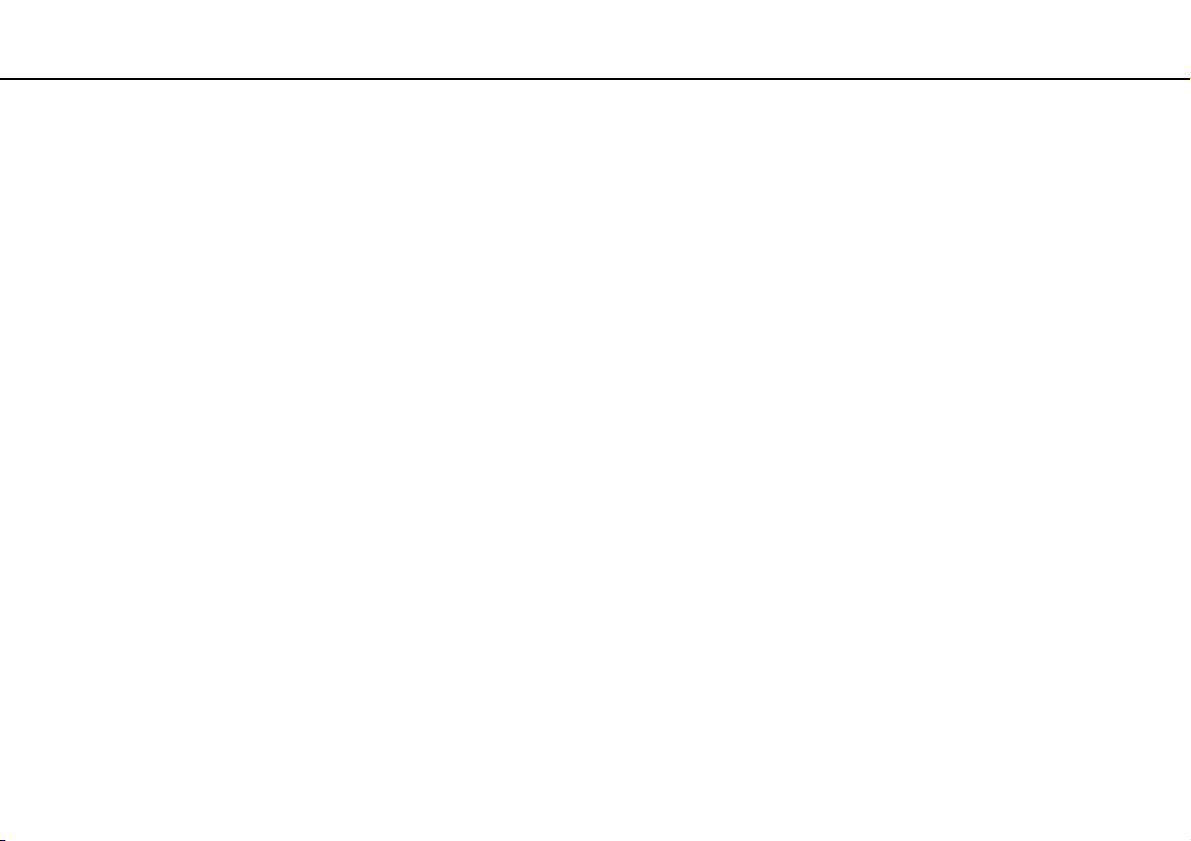
Contenido
2
nN
Antes del uso ...................................................................... 4
¿Cómo obtener más información sobre el ordenador
VAIO?............................................................................ 5
Consideraciones ergonómicas...................................... 7
Introducción ........................................................................ 9
Ubicación de los controles y los puertos ..................... 10
Sobre los indicadores luminosos ................................ 16
¿Cómo conectar una fuente de alimentación? ........... 17
¿Cómo utilizar el paquete de batería? ........................ 18
¿Cómo apagar el ordenador de forma segura?.......... 24
Actualización del ordenador ........................................ 25
¿Cómo utilizar el ordenador VAIO?.................................. 26
¿Cómo utilizar el teclado?........................................... 27
¿Cómo utilizar el Touchpad? ...................................... 28
¿Cómo utilizar la cámara incorporada? ...................... 29
¿Cómo utilizar Memory Stick? .................................... 30
¿Cómo utilizar otros módulos/tarjetas de memoria?... 35
¿Cómo conectarse a Internet?.................................... 39
¿Cómo utilizar la red (LAN)?....................................... 40
¿Cómo utilizar la red LAN inalámbrica?...................... 41
¿Cómo utilizar la función Bluetooth? .......................... 48
¿Cómo usar dispositivos periféricos? ...............................54
¿Cómo conectar una unidad de disco óptico? ............55
¿Cómo conectar auriculares o altavoces externos?....57
¿Cómo conectar una pantalla externa? ......................58
¿Cómo seleccionar los modos de visualización?........61
¿Cómo utilizar la función Varios monitores? ...............63
¿Cómo conectar un micrófono externo? .....................65
¿Cómo conectar un dispositivo USB? .........................66
Personalización del ordenador VAIO ................................68
Configuración de la contraseña ...................................69
Utilización de VAIO Control Center .............................72
Utilización de los modos de ahorro de energía ...........73
Utilización de VAIO Power Management ....................78
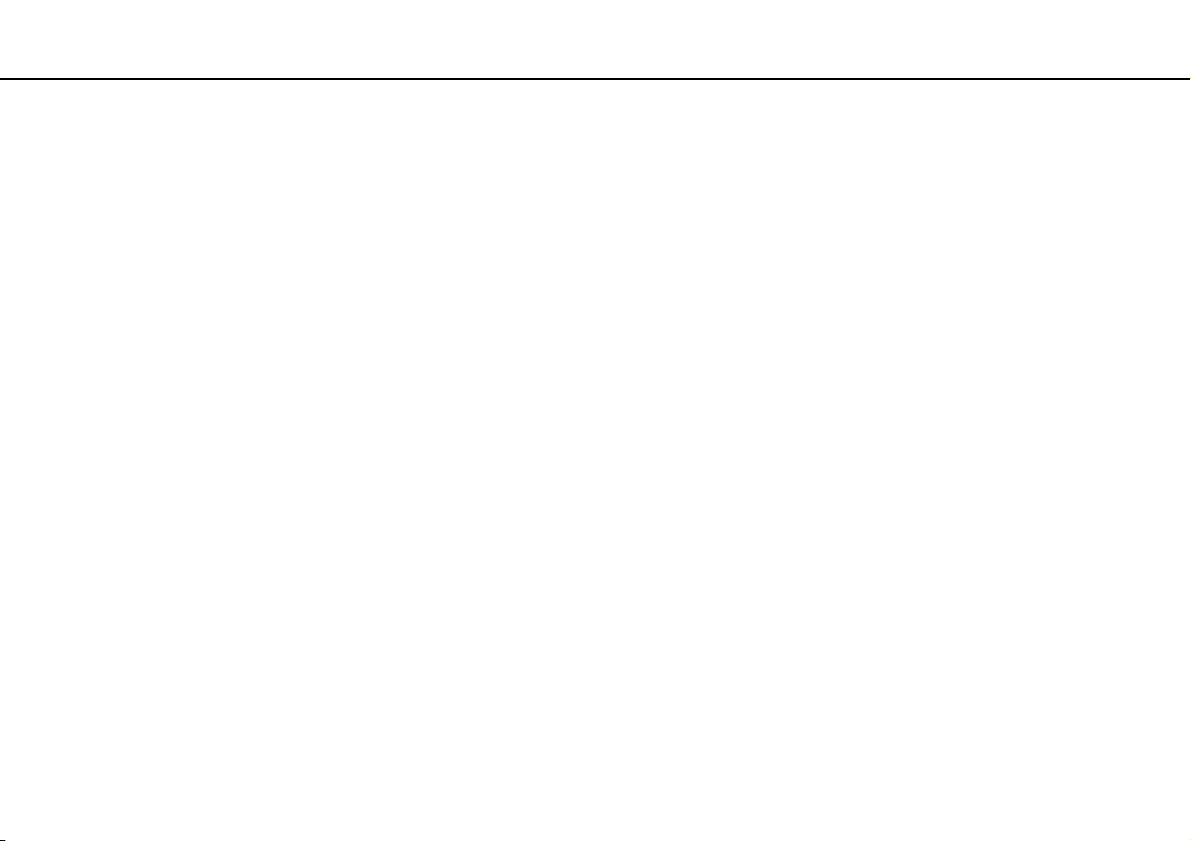
3
nN
Precauciones .................................................................... 80
Manipulación de la pantalla LCD ................................ 81
Utilización de la fuente de alimentación...................... 82
Manipulación del ordenador ........................................ 83
¿Cómo manipular la cámara incorporada?................. 86
Manipulación de los discos compactos....................... 87
¿Cómo utilizar el paquete de batería? ........................ 88
¿Cómo utilizar los auriculares?................................... 89
Manipulación del Memory Stick .................................. 90
Manipulación del dispositivo de almacenamiento
integrado ..................................................................... 91
Solución de problemas......................................................92
Equipo .........................................................................93
Seguridad del sistema ...............................................100
Batería .......................................................................102
Cámara incorporada ..................................................104
Redes ........................................................................106
Tecnología Bluetooth.................................................109
Pantalla......................................................................112
Impresión ...................................................................115
Micrófono ...................................................................116
Altavoces ...................................................................117
Touchpad...................................................................118
Teclado ......................................................................119
Disquetes...................................................................120
Audio/vídeo................................................................121
Memory Stick .............................................................122
Periféricos..................................................................123
Marcas comerciales ........................................................124
Aviso ...............................................................................126
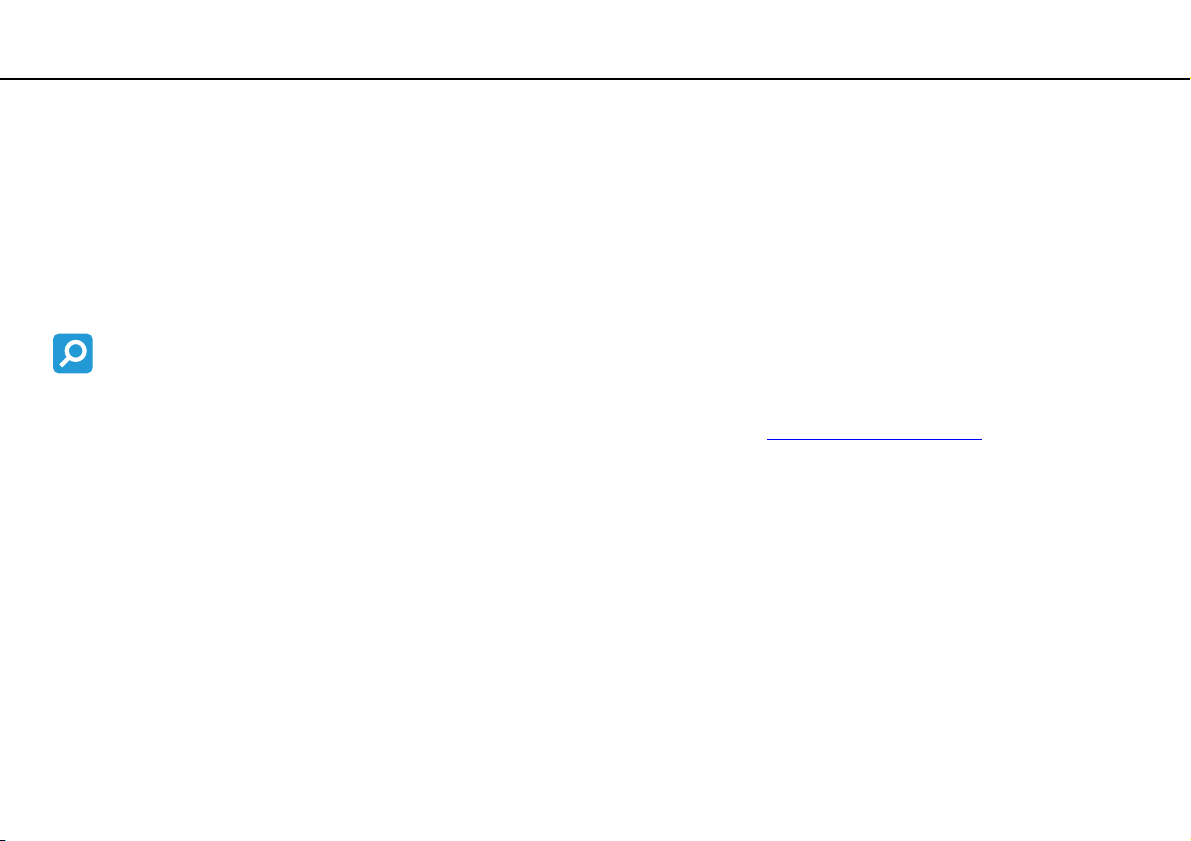
Antes del uso >
4
nN
Antes del uso
Le damos la enhorabuena por adquirir este ordenador Sony VAIO®, así como la bienvenida a la Guía del usuario en pantalla.
Sony ha combinado las últimas tecnologías en sonido, vídeo, informática y comunicaciones para ofrecerle una experiencia
de ordenador personal de vanguardia.
!
Las vistas externas que se ilustran en este manual pueden ser ligeramente diferentes de las del ordenador.
¿Cómo localizar las especificaciones?
Es posible que su ordenador no cuente con algunas características, opciones y elementos.
Para conocer la configuración del ordenador, visite el sitio Web de VAIO Link en http://www.vaio-link.com
.
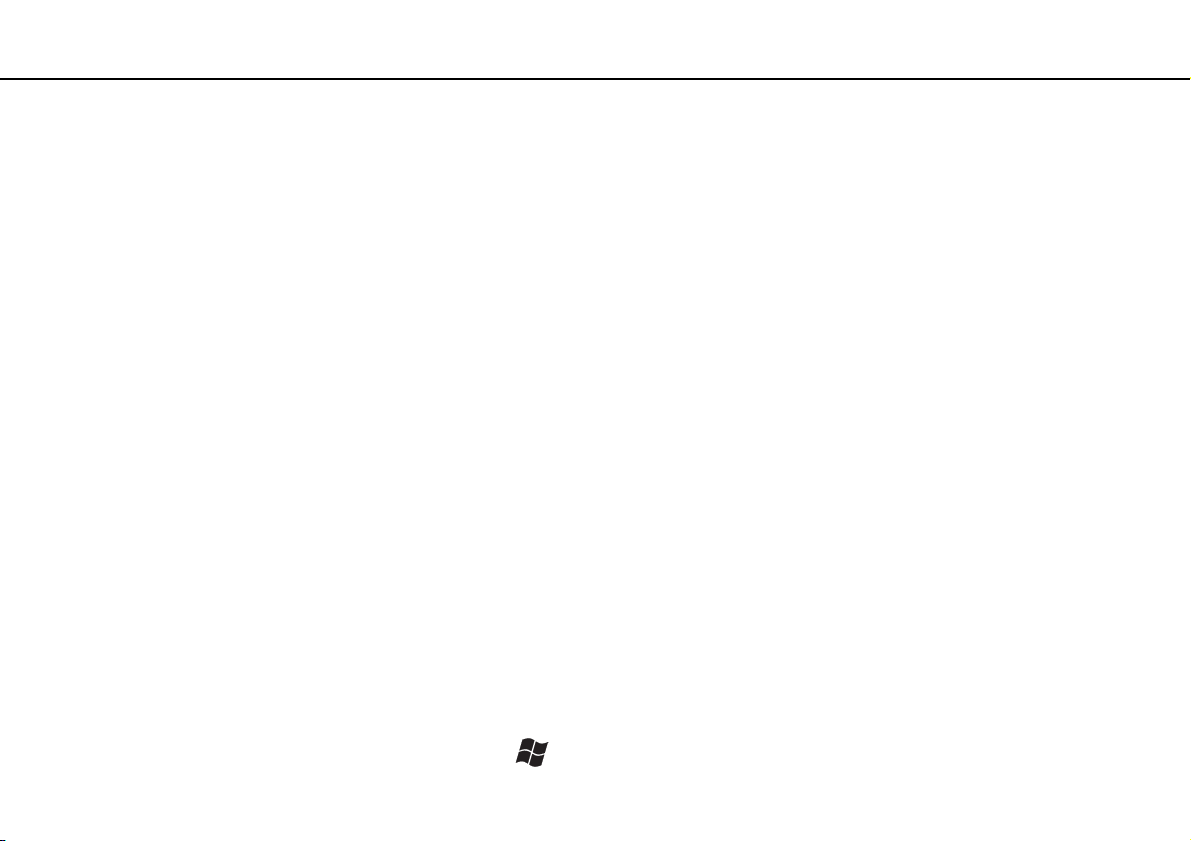
Antes del uso >
¿Cómo obtener más información sobre el ordenador VAIO?
5
nN
¿Cómo obtener más información sobre el ordenador VAIO?
En esta sección se proporciona información de asistencia sobre el ordenador VAIO.
1. Documentación impresa
❑ Guía de inicio rápido: ofrece una descripción general de la conexión de componentes, información de configuración, etc.
❑ Solución de problemas y Guía de recuperación
❑ Normas, garantía, EULA y servicio de asistencia
2. Documentación en pantalla
❑ Guía del usuario (este manual): describe las características del ordenador y proporciona información sobre la solución
de problemas habituales.
Para ver esta guía en pantalla:
1 Haga doble clic en el icono Guía del usuario de VAIO (VAIO User Guide) del escritorio.
2 Abra la carpeta para seleccionar su idioma.
3 Seleccione la guía que desee leer.
Puede examinar manualmente las guías del usuario si va a Mi PC > VAIO (C:) (su unidad C) > Documentación (Documentation) > Documentación
(Documentation) y abre la carpeta correspondiente a su idioma.
❑ Centro de ayuda y soporte técnico: recurso completo con consejos prácticos, tutoriales y demostraciones que le
enseñarán a utilizar su ordenador.
Para tener acceso al Centro de ayuda y soporte técnico, haga clic en Inicio y en Ayuda y soporte técnico,
o mantenga pulsada la tecla Microsoft Windows mientras pulsa la tecla F1.

Antes del uso >
¿Cómo obtener más información sobre el ordenador VAIO?
6
nN
3. Sitios Web de asistencia
Si tiene algún problema con el ordenador, puede acudir al sitio Web de VAIO-Link en http://www.vaio-link.com para encontrar
soluciones.
Antes de ponerse en contacto por teléfono con VAIO-Link, intente resolver el problema consultando la documentación
proporcionada o visitando otros sitios Web de Sony.
❑ Para obtener más información sobre VAIO y formar parte de la creciente comunidad VAIO, visite el sitio Web en
http://www.club-vaio.com
❑ Para realizar compras en línea, visite el sitio Web en http://www.sonystyle-europe.com
❑ Para otros productos de Sony, visite el sitio Web en http://www.sony.net
Cuando se ponga en contacto por teléfono con VAIO-Link, tenga a mano el número de serie del ordenador VAIO. El número
de serie se encuentra en la parte inferior, el panel posterior o el interior del compartimento de la batería del ordenador VAIO.
.
.
.

Antes del uso >
Consideraciones ergonómicas
7
nN
Consideraciones ergonómicas
Lo más probable es que utilice el ordenador como unidad portátil en una amplia variedad de entornos. Siempre que sea
posible, debería tener en cuenta las siguientes consideraciones ergonómicas, tanto para los entornos estacionarios como
para los portátiles:
❑ Ubicación del ordenador: coloque el ordenador delante de usted (1). Mientras utiliza el teclado o el dispositivo señalador,
mantenga los antebrazos en posición horizontal (2), con las muñecas en una posición neutra y cómoda (3). Deje que la
parte superior de los brazos caiga de forma natural a los lados. Descanse con frecuencia cuando utilice el ordenador.
El empleo excesivo del ordenador puede producir tensión en los ojos, los músculos o los tendones.
❑ Mobiliario y postura: siéntese en una silla que tenga un respaldo adecuado. Ajuste la altura de la silla de forma que los
pies reposen en el suelo. Un reposapiés puede resultarle cómodo. Siéntese en una postura relajada, erguida y evite
agacharse hacia adelante o echarse demasiado hacia atrás.
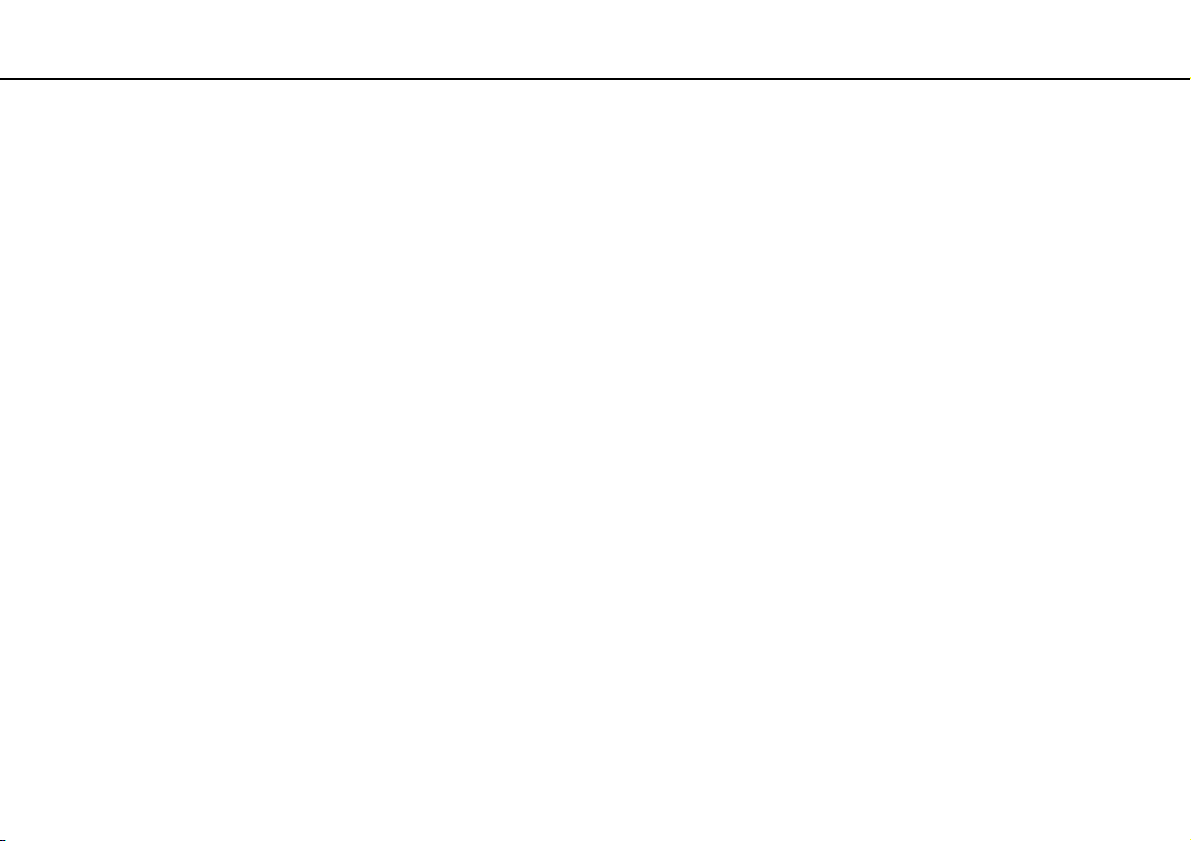
Antes del uso >
Consideraciones ergonómicas
8
nN
❑ Ángulo de visión de la pantalla del ordenador: utilice la función de inclinación de la pantalla para encontrar la mejor
posición. Puede reducir la tensión en los ojos y la fatiga muscular ajustando la inclinación de la pantalla hasta la posición
adecuada. También puede ajustar el nivel de brillo de la pantalla.
❑ Iluminación: elija una ubicación donde las lámparas y ventanas no causen resplandor ni se reflejen en la pantalla. Utilice
iluminación indirecta para evitar puntos brillantes en la pantalla. Una iluminación adecuada aumenta el confort y la eficacia
en el trabajo.
❑ Colocación de una pantalla externa: cuando utilice una pantalla externa, colóquela a una distancia cómoda para la vista.
Cuando se siente delante del monitor, asegúrese de que la pantalla esté al nivel de los ojos o ligeramente por debajo.
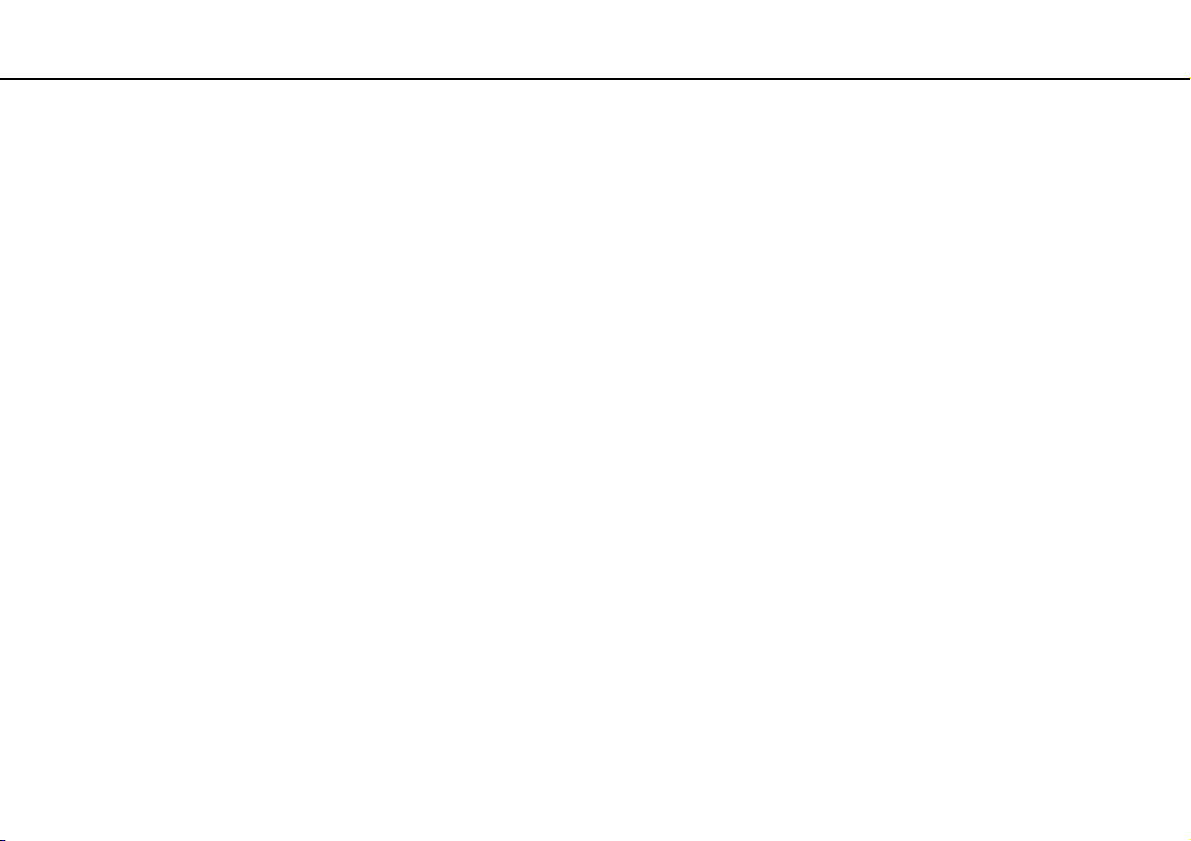
Introducción >
Introducción
Esta sección describe cómo iniciarse en el uso del ordenador VAIO.
❑ Ubicación de los controles y los puertos (página 10)
❑ Sobre los indicadores luminosos (página 16)
❑ ¿Cómo conectar una fuente de alimentación? (página 17)
❑ ¿Cómo utilizar el paquete de batería? (página 18)
❑ ¿Cómo apagar el ordenador de forma segura? (página 24)
❑ Actualización del ordenador (página 25)
9
nN
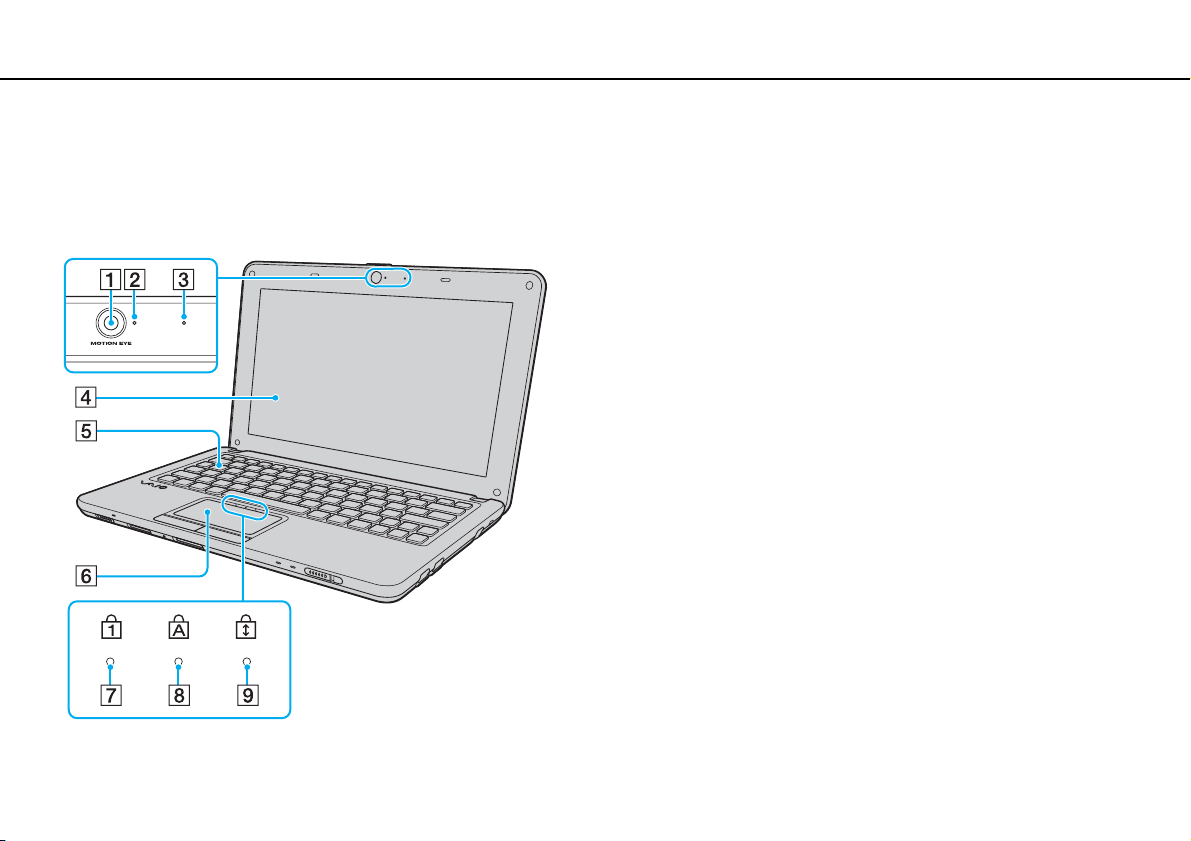
Introducción >
Ubicación de los controles y los puertos
Ubicación de los controles y los puertos
Observe durante un momento los controles y los puertos que se muestran en las páginas siguientes e identifíquelos.
Parte frontal
A Cámara MOTION EYE incorporada (página 29)
B Indicador de cámara MOTION EYE incorporada (página 16)
C Micrófono incorporado (monoaural)
D Pantalla LCD (página 81)
E Teclado (página 27)
F Touchpad (página 28)
G Indicador de Num lock (página 16)
H Indicador de Caps lock (página 16)
I Indicador de Scroll lock (página 16)
10
nN
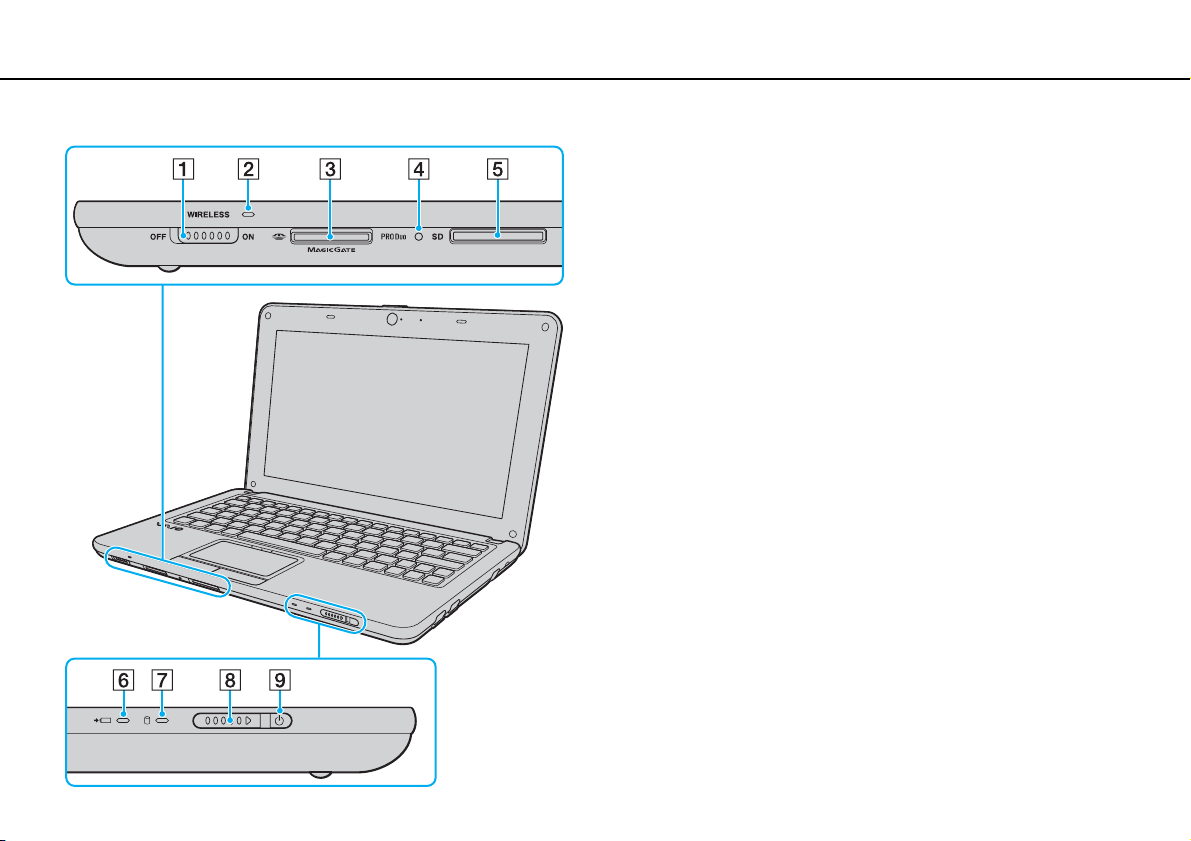
Introducción >
Ubicación de los controles y los puertos
A Interruptor WIRELESS (página 41), (página 48)
B Indicador WIRELESS (página 16)
C Ranura Memory Stick Duo
*
(página 30)
D Indicador de acceso de soportes (página 16)
E Ranura para tarjeta de memoria SD (página 35)
F Indicador de carga (página 16)
G Indicador de la unidad de disco (página 16)
H Interruptor de encendido
I Indicador de encendido (página 16)
* Su ordenador solo es compatible con Memory Stick Duo.
11
nN
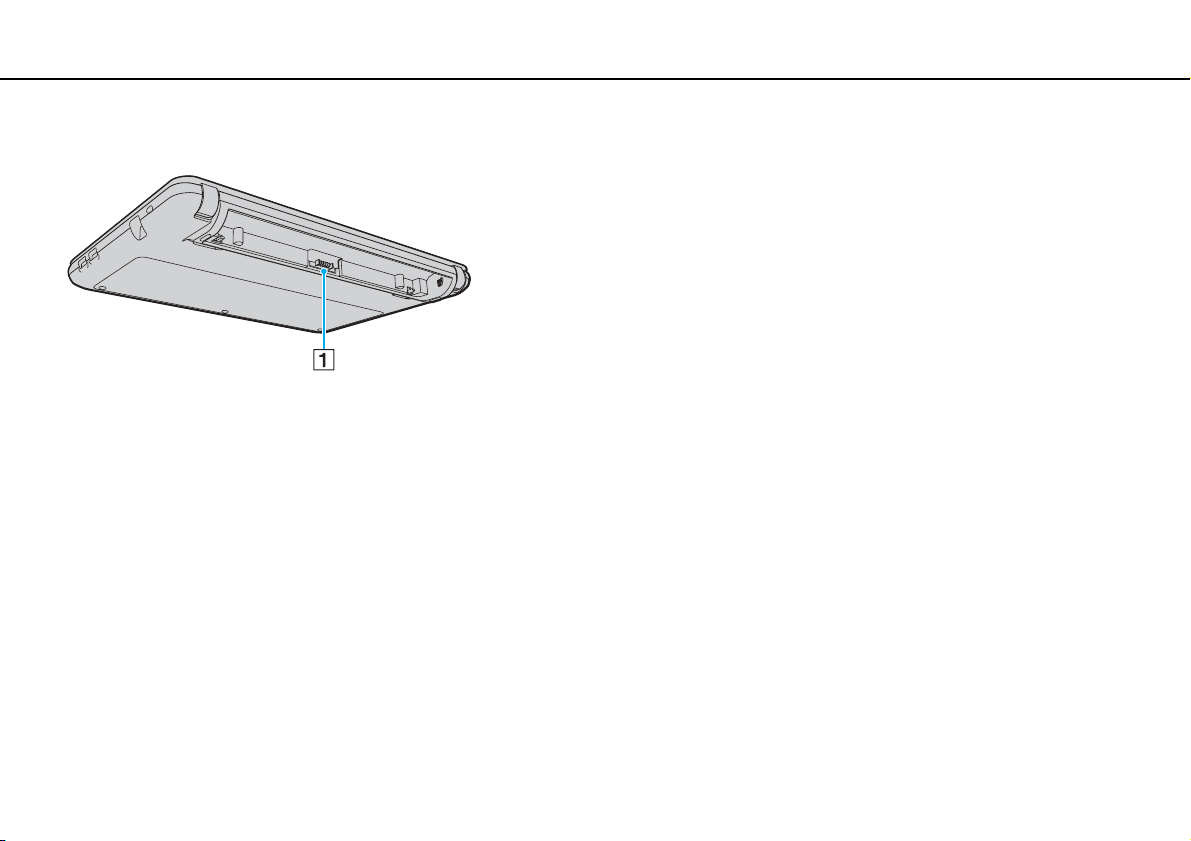
Introducción >
Ubicación de los controles y los puertos
Parte posterior
A Conector de la batería (página 18)
12
nN
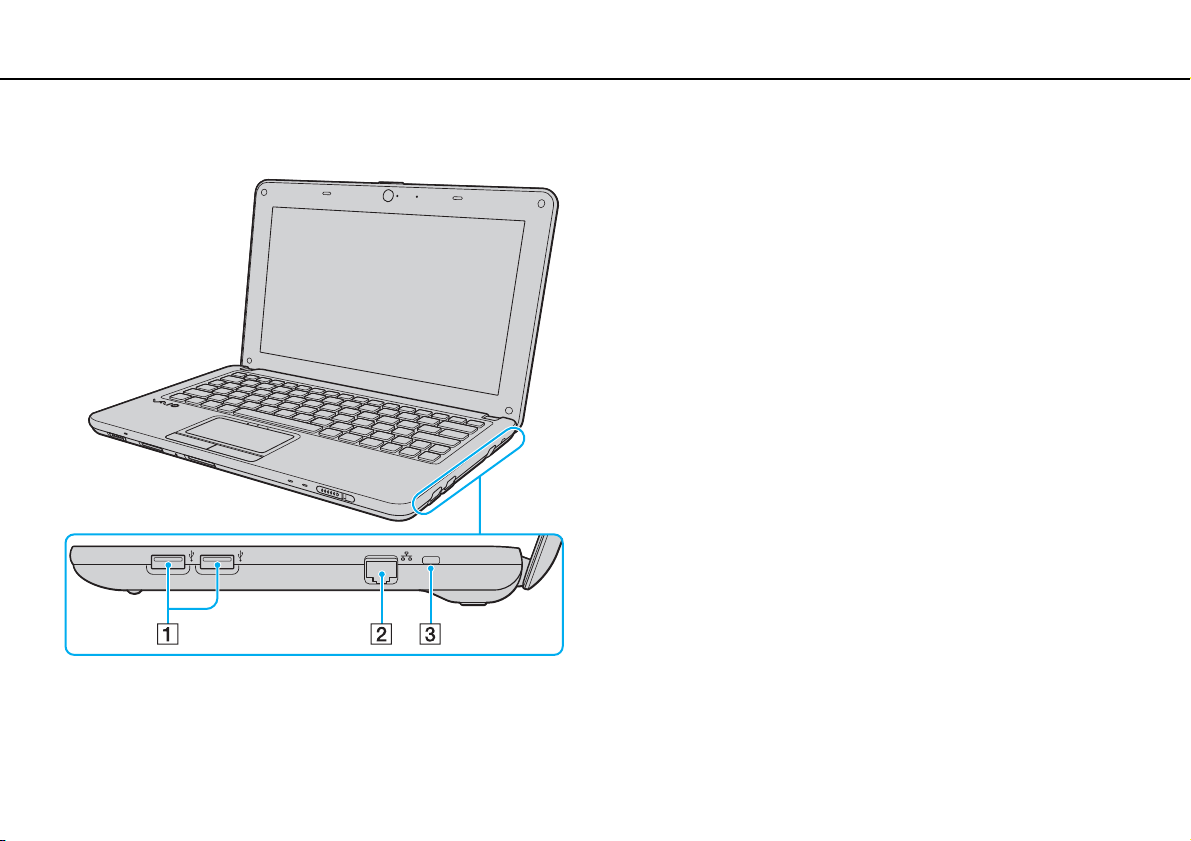
Introducción >
Ubicación de los controles y los puertos
Lado derecho
13
nN
A Puertos USB (USB 2.0) de alta velocidad
B Puerto de red (Ethernet) (página 40)
C Ranura de seguridad
* Admite velocidades alta, completa y baja.
*
(página 66)
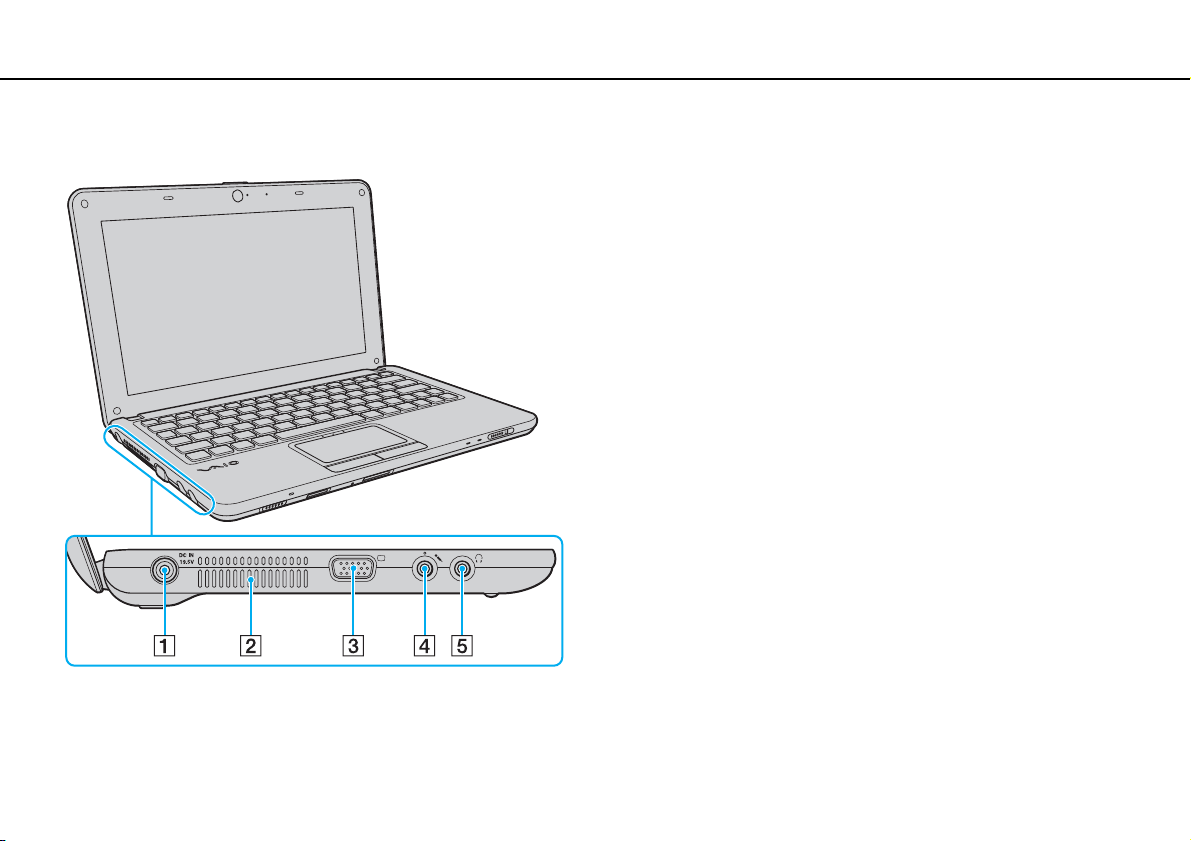
Introducción >
Ubicación de los controles y los puertos
Lado izquierdo
A Puerto DC IN (página 17)
B Rejilla de ventilación
C Puerto de monitor (página 58)
D Conector de micrófono (página 65)
E Conector de auriculares (página 57)
14
nN
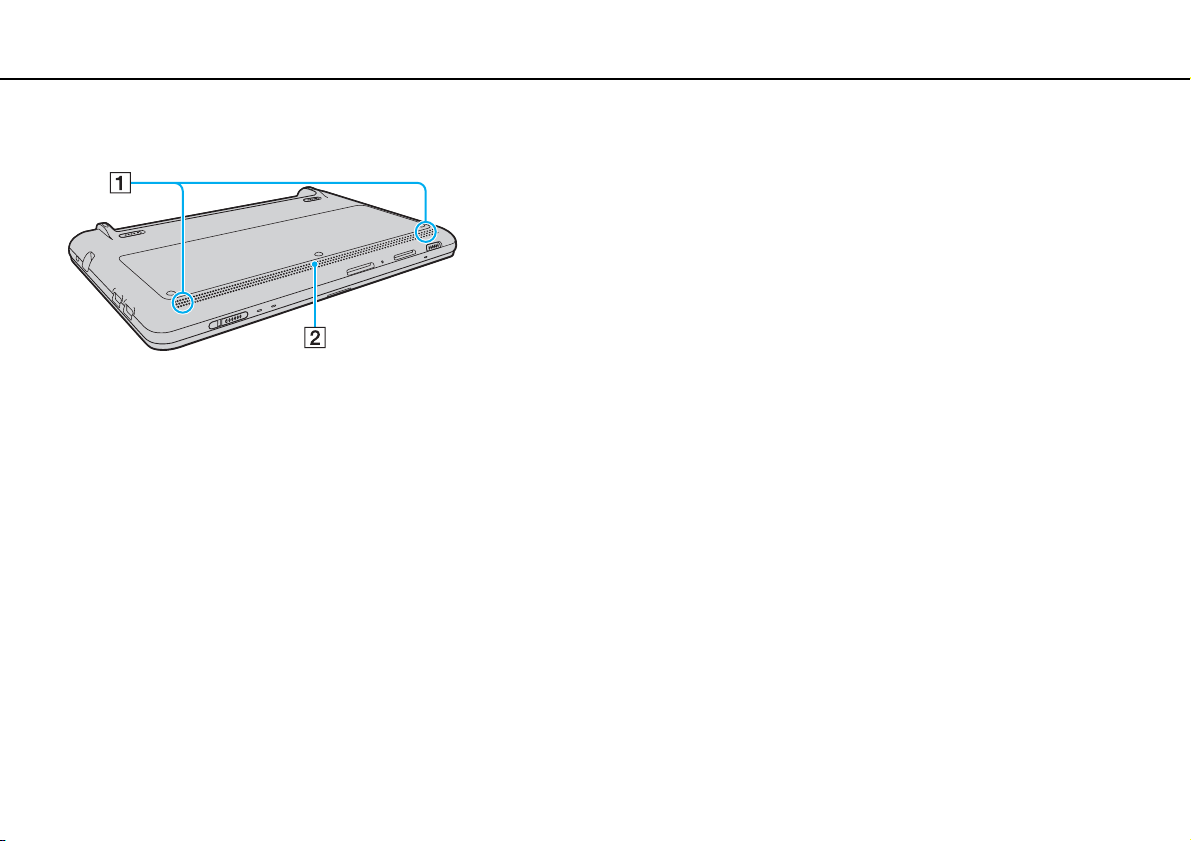
Introducción >
Ubicación de los controles y los puertos
Par te inferior
A Altavoces incorporados (estéreo)
B Rejilla de ventilación
15
nN
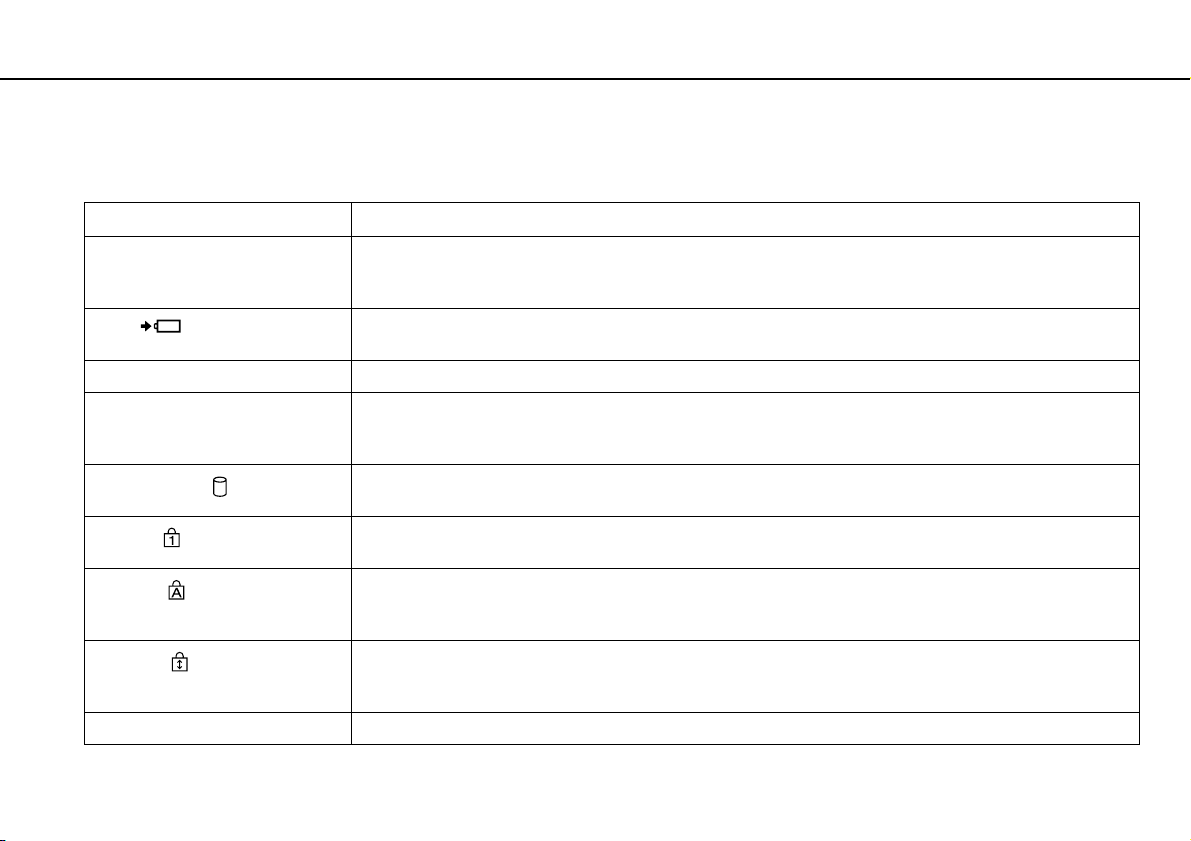
Introducción >
Sobre los indicadores luminosos
Sobre los indicadores luminosos
El ordenador incorpora los siguientes indicadores luminosos:
Indicador Funciones
Encendido 1 Se ilumina de color verde cuando el ordenador está encendido, parpadea lentamente en color naranja cuando
Carga
Cámara MOTION EYE incorporada Se ilumina cuando se utiliza la cámara incorporada.
Acceso de soportes Se ilumina durante la lectura o la escritura de datos en una tarjeta de memoria, como la tarjeta de memoria SD
Unidad de disco
Num lock
Caps lock
Scroll lock
WIRELESS Se ilumina cuando hay una o varias opciones inalámbricas activadas.
el ordenador se encuentra en modo Suspender y se apaga cuando el ordenador está en modo Hibernar o
apagado.
Se ilumina mientras se está cargando el paquete de batería. Consulte ¿Cómo cargar el paquete de batería?
(página 21) para obtener más información.
o el Memory Stick. (No ponga el ordenador en modo Suspender ni lo apague cuando este indicador esté
encendido.) Cuando el indicador está apagado, la tarjeta de memoria no se está usando.
Se ilumina cuando el dispositivo de almacenamiento integrado lee o escribe datos.
No ponga el ordenador en modo Suspender ni lo apague cuando este indicador esté encendido.
Pulse la tecla Num Lk para activar el teclado numérico. Púlsela de nuevo para desactivar el teclado numérico.
El teclado numérico no se encuentra activo cuando el indicador está apagado.
Pulse la tecla Caps Lock para escribir en mayúsculas. Las letras aparecen en minúsculas si pulsa la tecla Shift
cuando el indicador está encendido. Pulse de nuevo la tecla para apagar el indicador. Cuando se apaga el
indicador de Caps lock, se vuelve a la escritura normal.
Pulse las teclas Fn+Scr Lk para cambiar el desplazamiento por la pantalla. Cuando se apaga el indicador de
Scroll lock, se vuelve al desplazamiento normal. Las funciones de la tecla Scr Lk varían según el programa que
esté utilizando y no funcionan con todos los programas.
16
nN
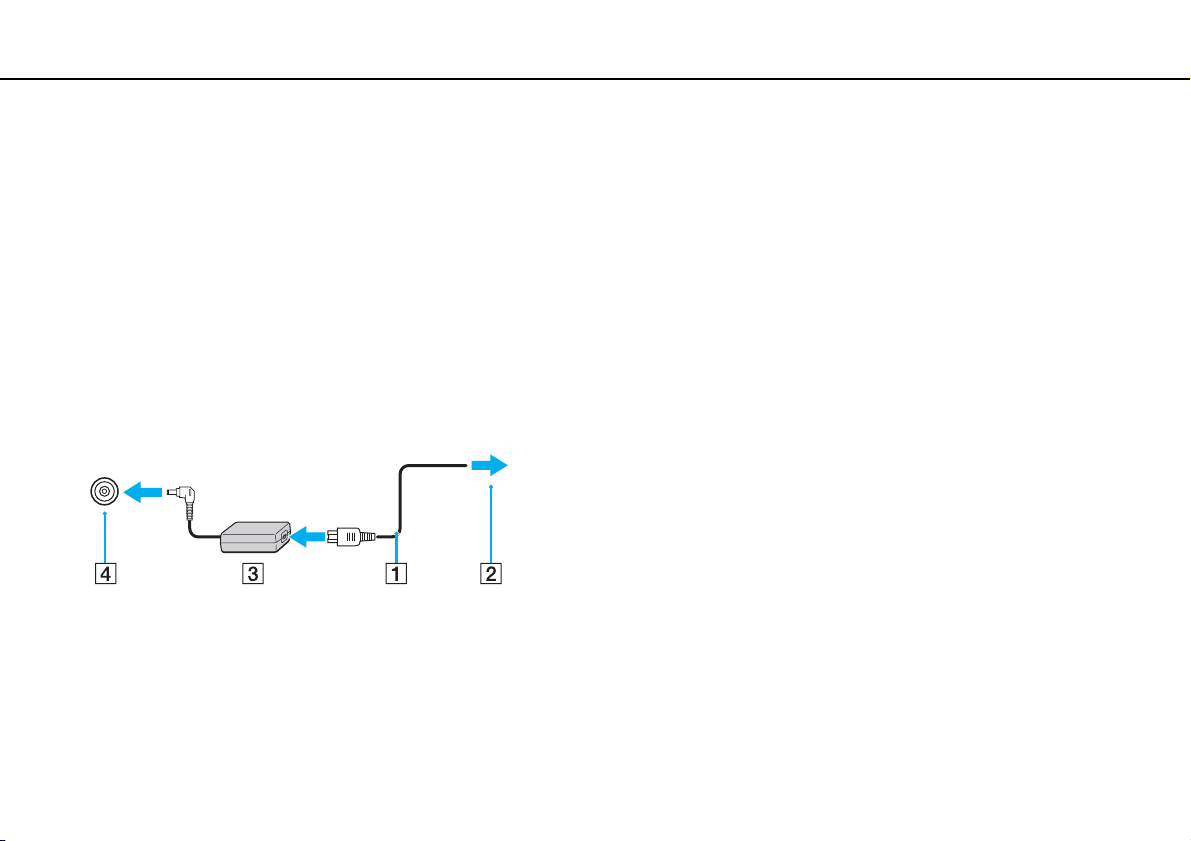
Introducción >
¿Cómo conectar una fuente de alimentación?
¿Cómo conectar una fuente de alimentación?
Puede utilizar un adaptador de CA o un paquete de batería recargable como fuente de alimentación del ordenador.
¿Cómo utilizar el adaptador de CA?
Utilice únicamente el adaptador de CA suministrado con el ordenador.
Para utilizar el adaptador de CA
1 Enchufe un extremo del cable de alimentación (1) en el adaptador de CA (3).
2 Enchufe el otro extremo del cable de alimentación en una toma de corriente de CA (2).
3 Enchufe el cable del adaptador de CA (3) en el puerto DC IN (4) del ordenador.
17
nN
Para desconectar el ordenador completamente de la alimentación eléctrica, desenchufe el adaptador de CA.
Asegúrese de que el enchufe tenga un fácil acceso.
Si no va a utilizar el ordenador durante un largo periodo de tiempo, active el modo Hibernar. Consulte Utilización del modo Hibernar (página 76).
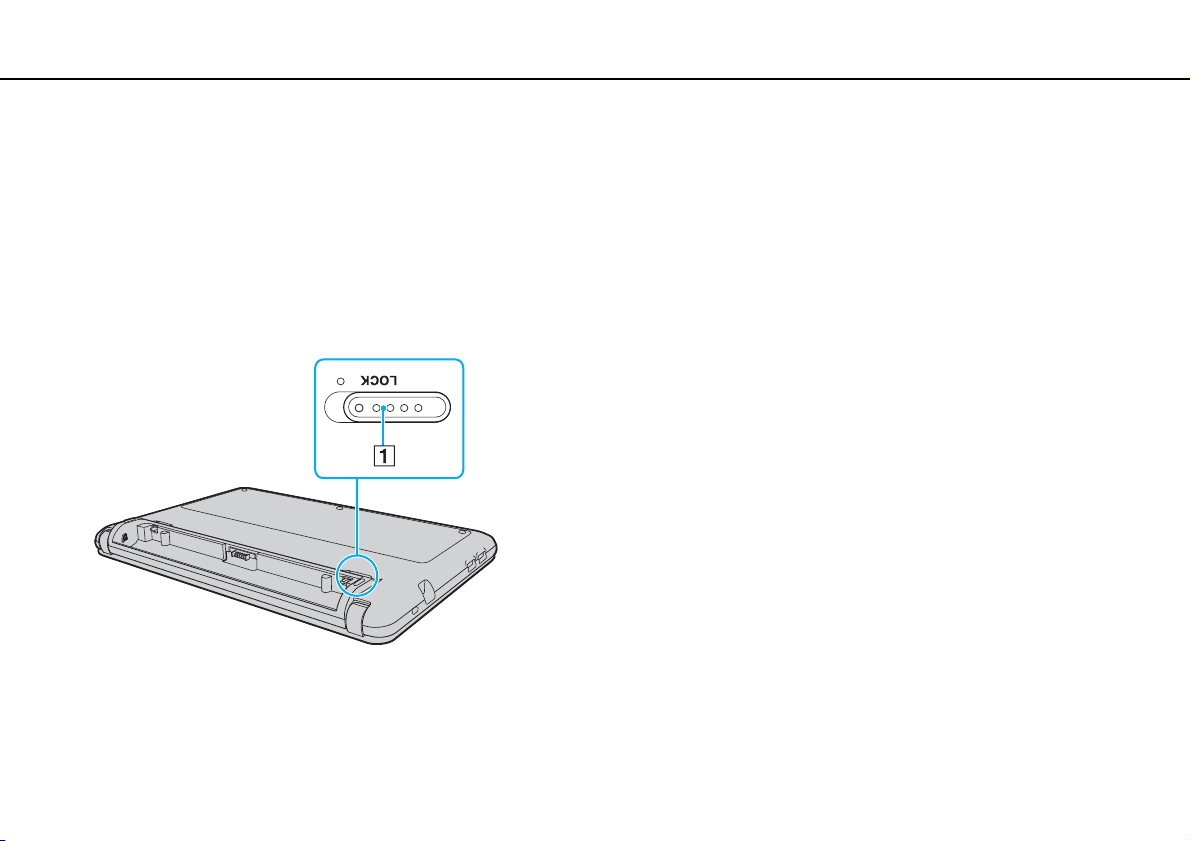
Introducción >
¿Cómo utilizar el paquete de batería?
¿Cómo utilizar el paquete de batería?
En el momento de la entrega, el paquete de batería suministrado con el ordenador no está completamente cargado.
¿Cómo instalar el paquete de batería?
Para instalar el paquete de batería
1 Apague el ordenador y cierre la pantalla LCD.
2 Deslice el interruptor LOCK (1) hacia fuera.
18
nN
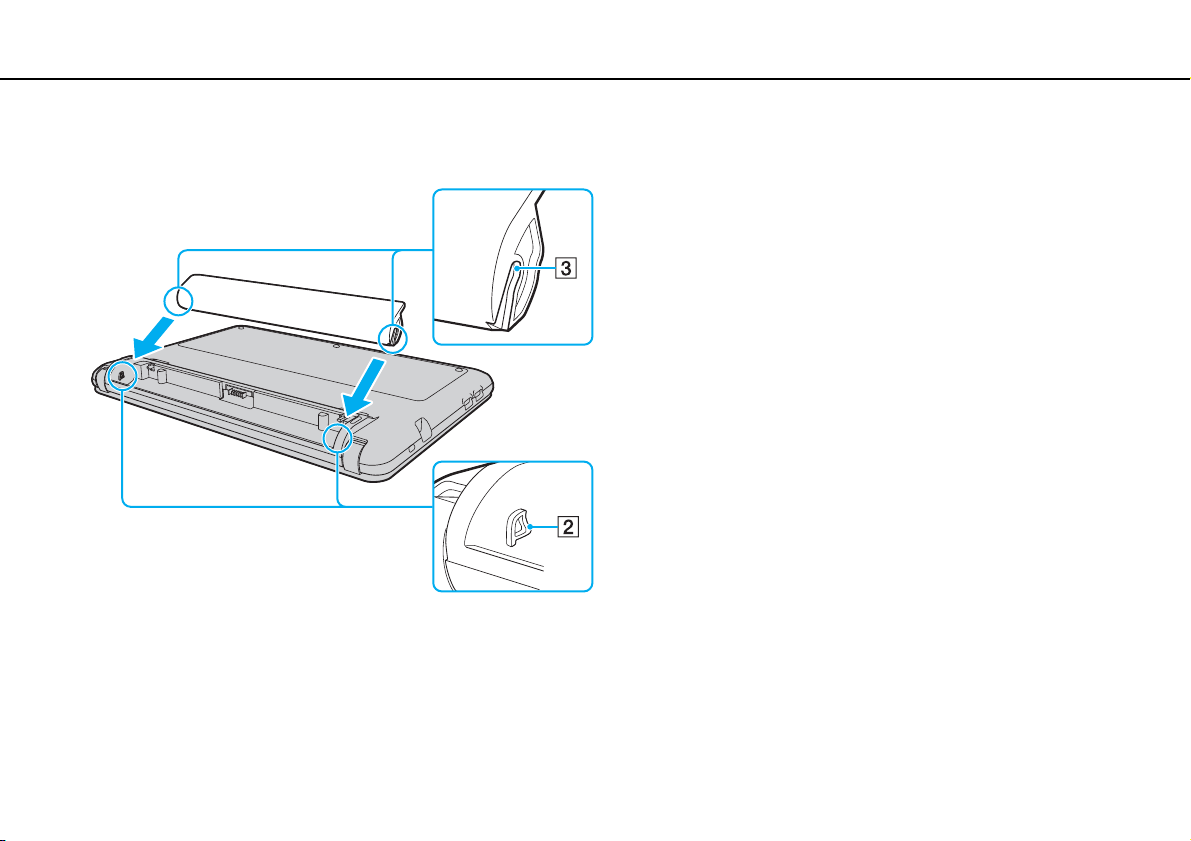
Introducción >
¿Cómo utilizar el paquete de batería?
19
nN
3 Deslice el paquete de batería diagonalmente en el compartimento de la batería hasta que el saliente (2) de cada lateral
del compartimento de la batería encaje en los cortes (3) en los lados del paquete de batería.
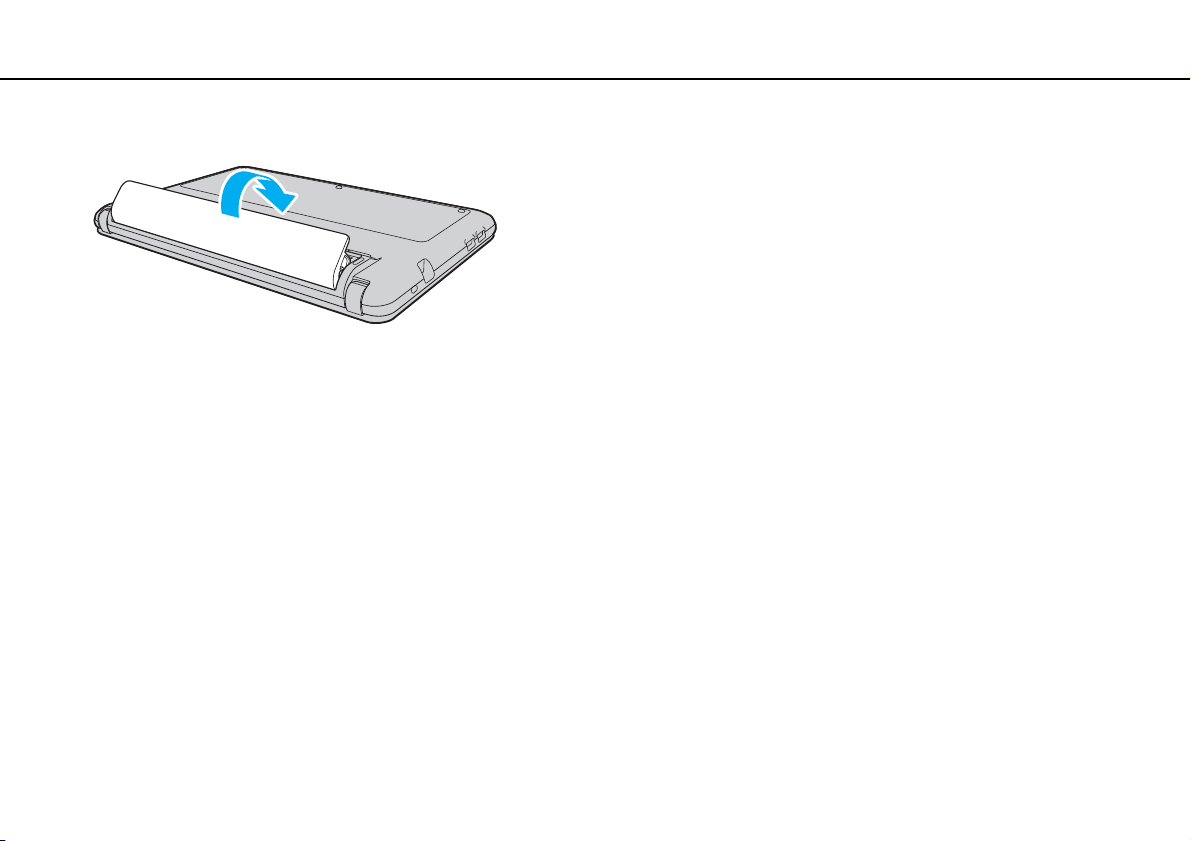
Introducción >
¿Cómo utilizar el paquete de batería?
4 Empuje el paquete de batería hacia abajo en el compartimento hasta que encaje en su lugar con un clic.
5 Deslice el conmutador LOCK hacia dentro para asegurar el paquete de batería en el ordenador.
Cuando el ordenador esté directamente conectado a la alimentación de CA y tenga instalado un paquete de batería, utilizará la alimentación de la toma
de CA.
!
Algunas baterías recargables no cumplen los estándares de calidad y seguridad de Sony. Por motivos de seguridad, este ordenador sólo funciona con
paquetes de baterías Sony originales diseñadas para este modelo. Si instala un paquete de batería no autorizado, éste no se cargará y el ordenador no
funcionará.
20
nN
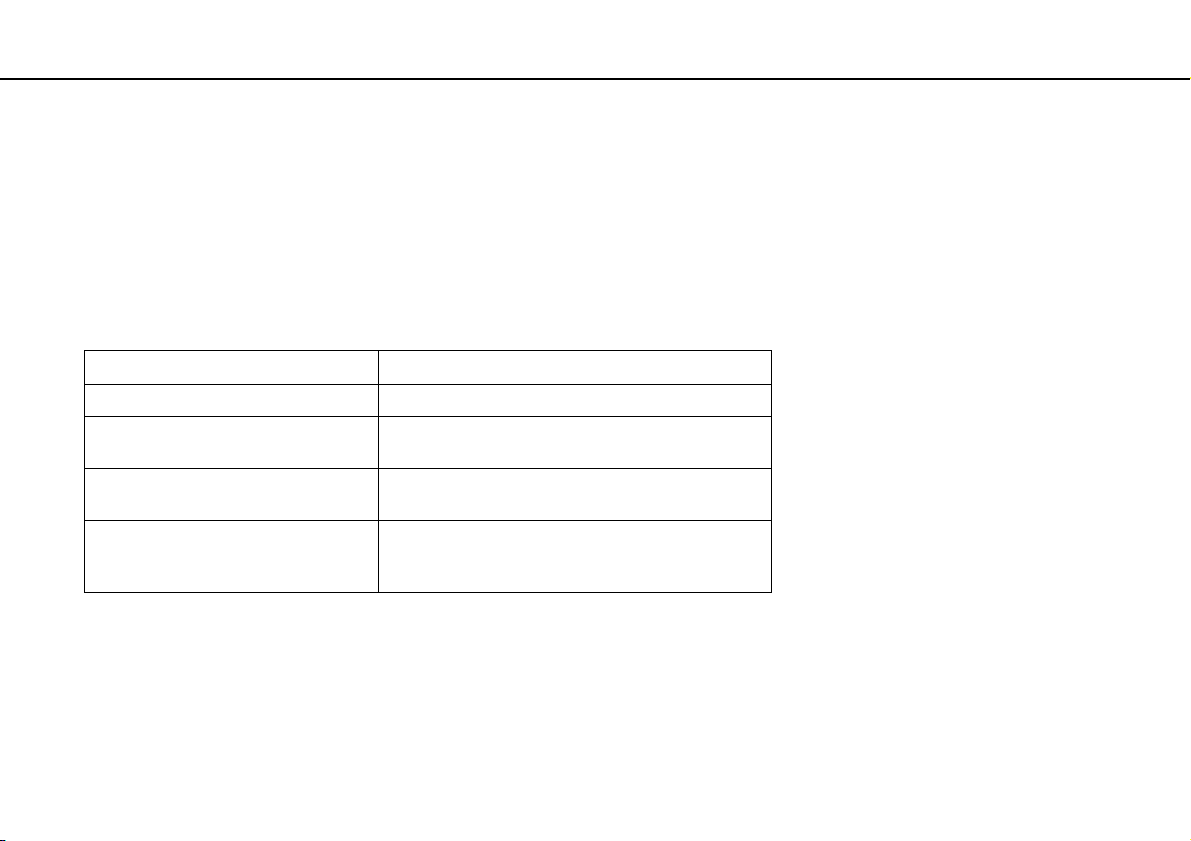
Introducción >
¿Cómo utilizar el paquete de batería?
¿Cómo cargar el paquete de batería?
En el momento de la entrega, el paquete de batería suministrado con el ordenador no está completamente cargado.
Para cargar el paquete de batería
1 Instale el paquete de batería.
2 Conecte el ordenador a una fuente de alimentación con el adaptador de CA.
El indicador luminoso de carga se enciende mientras se está cargando el paquete de batería. Si el nivel de carga del
paquete de batería es del 85% aproximadamente, el indicador de batería se apaga.
Estado del indicador de carga Significado
Iluminado en naranja El paquete de batería se está cargando.
Parpadea junto con el indicador
de encendido verde
Parpadea junto con el indicador
de encendido naranja
Parpadea rápidamente en naranja Se ha producido un error debido a un fallo del paquete
!
Cargue el paquete de batería como se describe en este manual desde la primera carga de batería.
El paquete de batería se está agotando.
(Modo Normal)
El paquete de batería se está agotando.
(Modo Suspender)
de batería o a que el paquete de batería no está
bloqueado.
21
nN
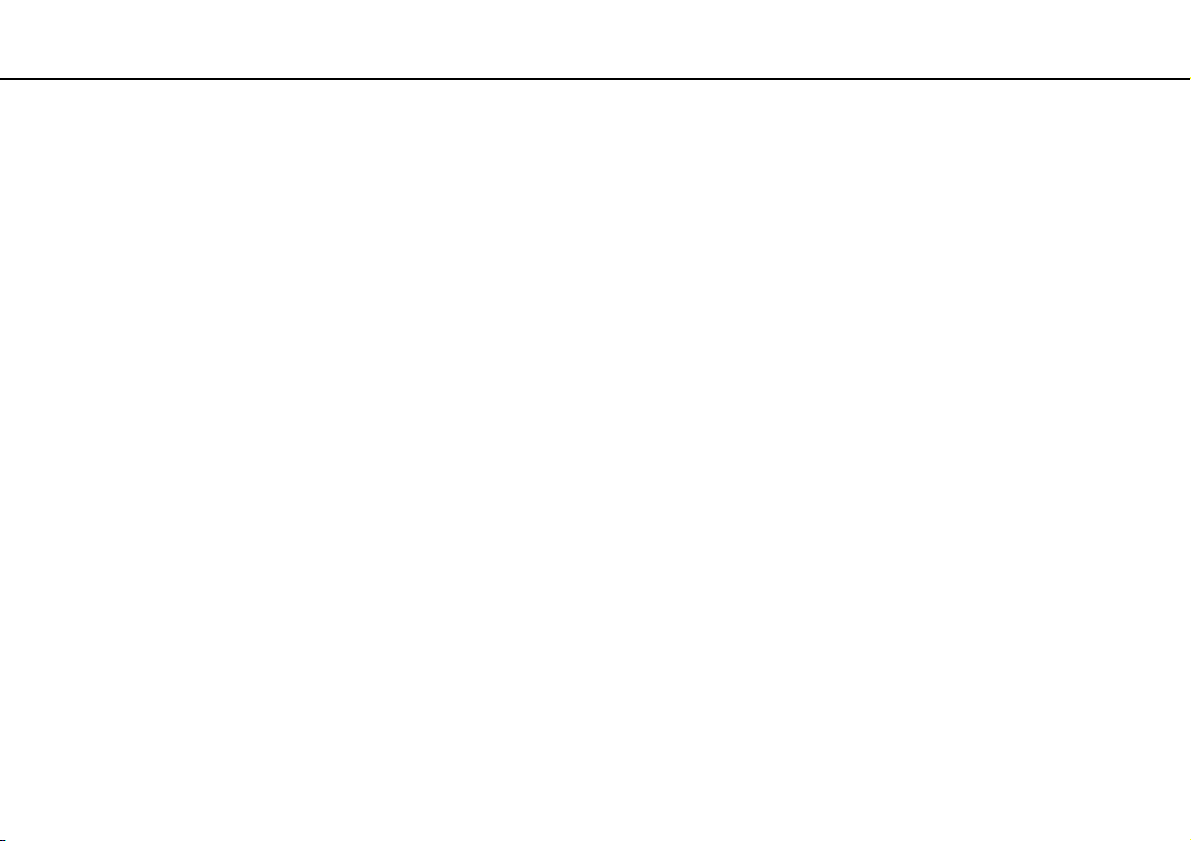
Introducción >
¿Cómo utilizar el paquete de batería?
Mantenga el paquete de batería instalado en el ordenador mientras esté conectado directamente a la alimentación de CA. El paquete de batería seguirá
cargándose mientras utiliza el ordenador.
Si el nivel de carga de la batería cae por debajo del 10%, debe conectar el adaptador de CA para recargar el paquete de batería o apagar el ordenador
e instalar un paquete de batería completamente cargado.
El ordenador incluye un paquete de batería de litio que puede recargarse en cualquier momento. El hecho de cargar un paquete de batería parcialmente
descargado no afecta a su vida útil.
Es posible que, cuando esté utilizando algunas aplicaciones de software o determinados dispositivos periféricos, el ordenador no entre en el modo
Hibernar aunque la batería esté prácticamente descargada. Para evitar la pérdida de datos cuando se utiliza la batería como fuente de alimentación,
es recomendable que guarde los datos con frecuencia y que active manualmente un modo de administración de energía, tal como Suspender o Hibernar.
Si se agota el paquete de batería cuando el ordenador entra en el modo Suspender, perderá todos los datos que no haya guardado. Será imposible
volver al estado de trabajo anterior. Para evitar la pérdida de datos, debe guardar los datos con frecuencia.
Cuando el ordenador esté directamente conectado a la alimentación de CA y tenga instalado un paquete de batería, utilizará la alimentación de la toma
de CA.
22
nN

Introducción >
¿Cómo utilizar el paquete de batería?
23
nN
¿Cómo extraer el paquete de batería?
!
Podrá perder información tanto si retira el paquete de batería mientras el ordenador está encendido y no está conectado al adaptador de CA, como si
retira el paquete de batería mientras el ordenador está en modo Suspender.
Para extraer el paquete de batería
1 Apague el ordenador y cierre la pantalla LCD.
2 Deslice el interruptor LOCK (1) hacia fuera.
3 Deslice el interruptor RELEASE (2) hacia fuera.
El paquete de batería está desbloqueado y el borde lateral posterior del mismo sobresale ligeramente.
4 Coloque la yema del dedo sobre el extremo que sobresale, levante el paquete de batería en la dirección de la flecha y
retire la batería del ordenador.
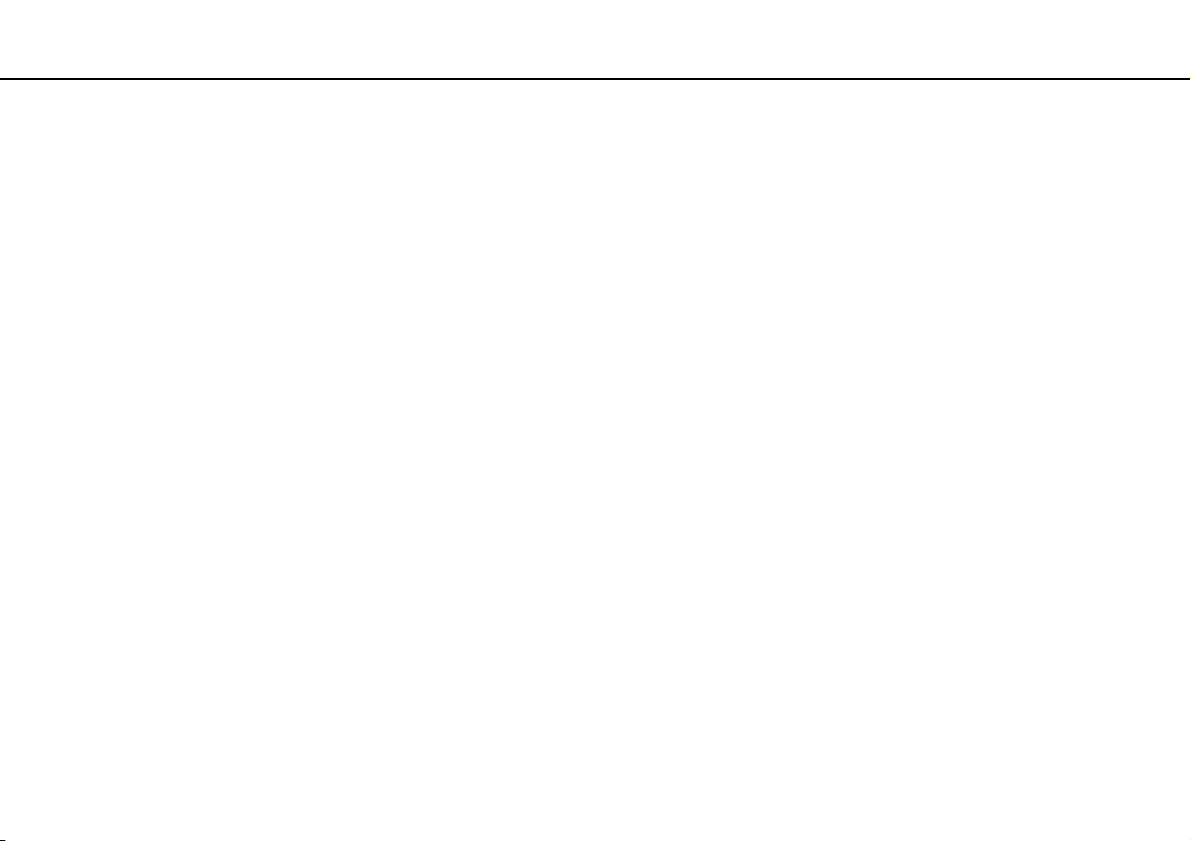
Introducción >
¿Cómo apagar el ordenador de forma segura?
24
nN
¿Cómo apagar el ordenador de forma segura?
Para evitar la pérdida de información que no se haya guardado, asegúrese de que apaga el ordenador de modo seguro,
tal como se indica a continuación.
Para apagar el ordenador
1 Desactive los dispositivos periféricos conectados al ordenador.
2 Haga clic en Inicio y, a continuación, en Apagar equipo.
Aparece la ventana Apagar equipo.
3 Haga clic en Apagar.
4 Responda a los mensajes de advertencia sobre el guardado de documentos o la existencia de otros usuarios y espere
a que el ordenador se apague automáticamente.
El indicador de encendido se apagará.
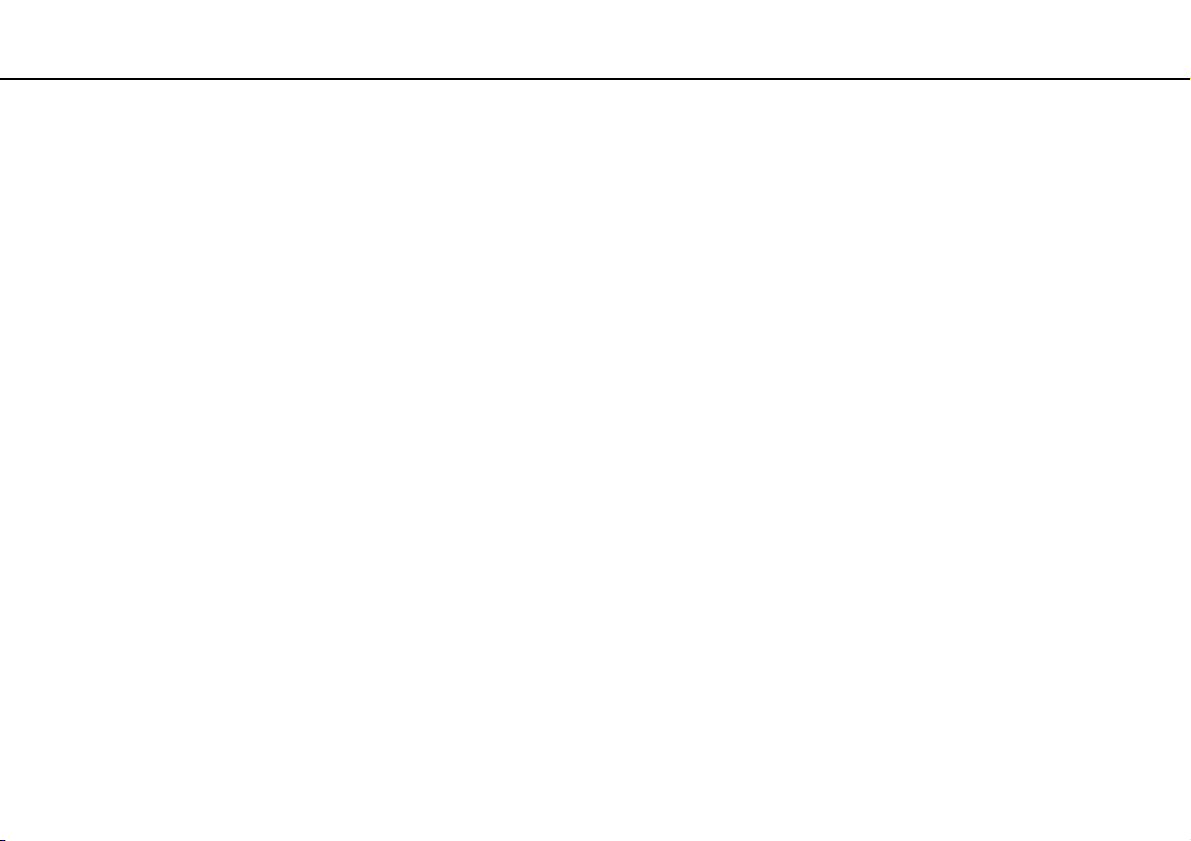
Introducción >
Actualización del ordenador
25
nN
Actualización del ordenador
Asegúrese de instalar las actualizaciones más recientes con las siguientes aplicaciones de software para que el ordenador
funcione de forma más eficaz.
❑ Windows Update
Haga clic en Inicio, vaya a Todos los programas, haga clic en Windows Update y, a continuación, siga las instrucciones
en pantalla.
❑ VAIO Update 4
Haga clic en Inicio, vaya a Todos los programas y a VAIO Update 4, haga clic en Ir a la página de asistencia de VAIO
(Go to VAIO Web Support) y siga a continuación las instrucciones en pantalla.
!
El ordenador debe estar conectado a Internet para descargar las actualizaciones.
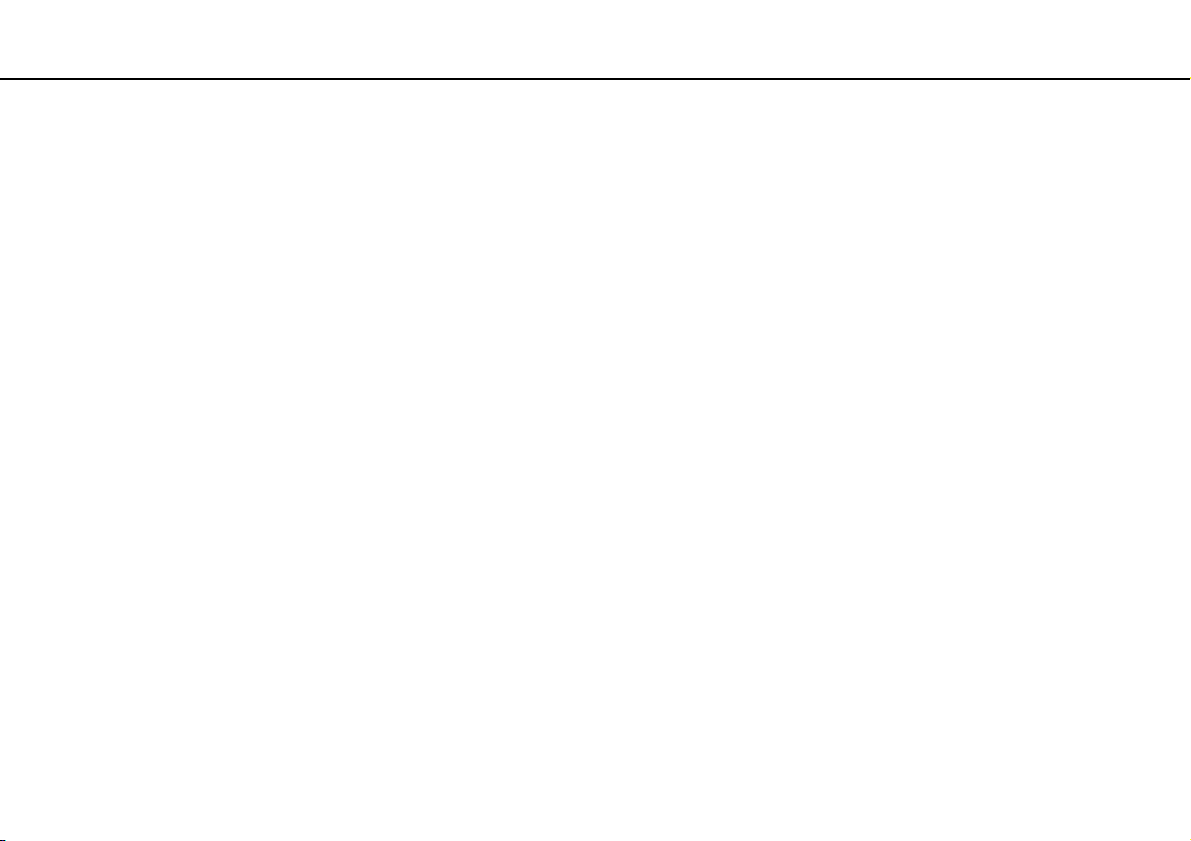
¿Cómo utilizar el ordenador VAIO? >
¿Cómo utilizar el ordenador VAIO?
El siguiente apartado describe cómo obtener el máximo rendimiento del ordenador VAIO.
❑ ¿Cómo utilizar el teclado? (página 27)
❑ ¿Cómo utilizar el Touchpad? (página 28)
❑ ¿Cómo utilizar la cámara incorporada? (página 29)
❑ ¿Cómo utilizar Memory Stick? (página 30)
❑ ¿Cómo utilizar otros módulos/tarjetas de memoria? (página 35)
❑ ¿Cómo conectarse a Internet? (página 39)
❑ ¿Cómo utilizar la red (LAN)? (página 40)
❑ ¿Cómo utilizar la red LAN inalámbrica? (página 41)
❑ ¿Cómo utilizar la función Bluetooth? (página 48)
26
nN
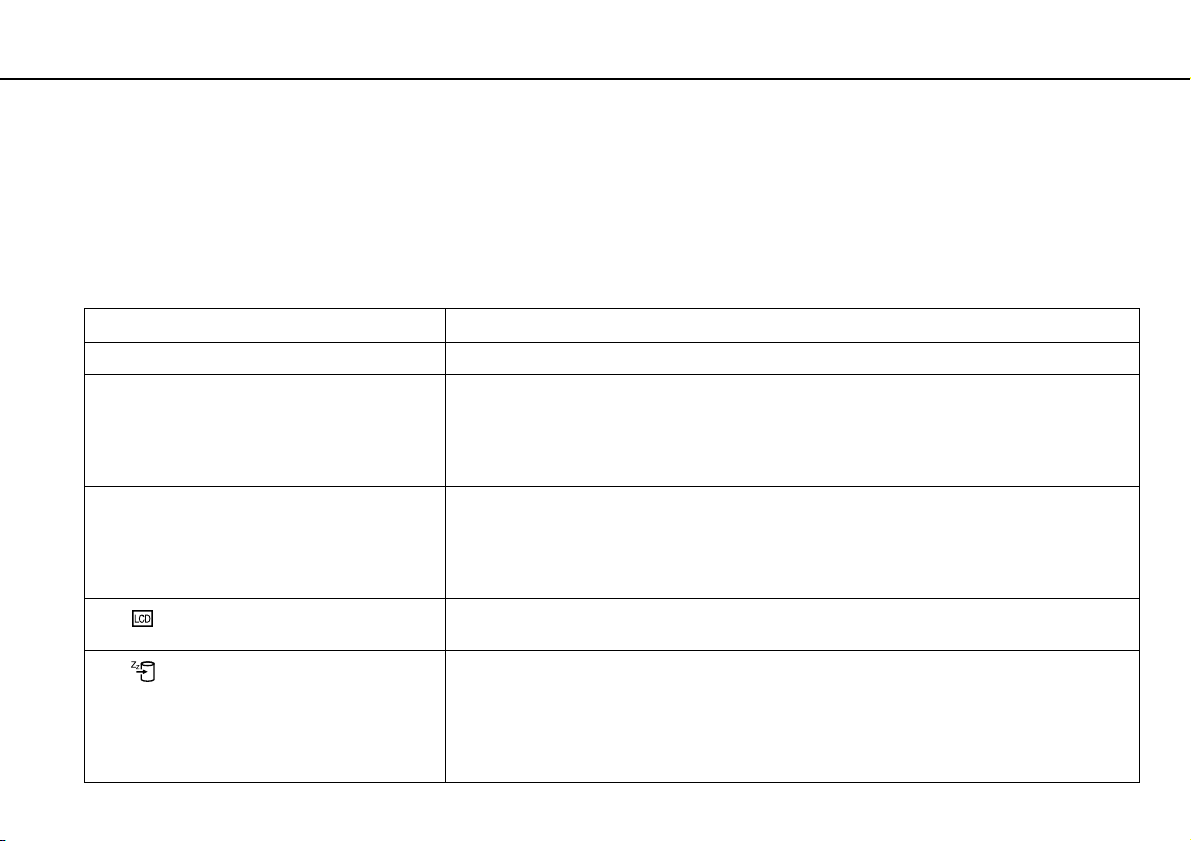
¿Cómo utilizar el ordenador VAIO? >
¿Cómo utilizar el teclado?
¿Cómo utilizar el teclado?
Su teclado tiene teclas adicionales que realizan tareas específicas del modelo.
Combinaciones y funciones con la tecla Fn
Algunas funciones del teclado sólo se pueden utilizar una vez que el sistema operativo se ha iniciado.
Combinaciones/Características Funciones
Fn + % (F2): silencio Enciende y apaga los altavoces incorporados o los auriculares.
Fn + 2 (F3/F4): control de volumen Cambia el nivel de volumen.
Para aumentar el volumen, mantenga pulsadas las teclas Fn+F4 o presione Fn+F4 y,
a continuación, pulse M o ,.
Para bajar el volumen, mantenga pulsadas las teclas Fn+F3 o presione Fn+F3 y, a continuación,
pulse m o <.
Fn + 8 (F5/F6): control del brillo Ajusta el brillo de la pantalla LCD del ordenador.
Para aumentar la intensidad del brillo, mantenga pulsadas las teclas Fn+F6 o presione Fn+F6 y,
a continuación, pulse M o ,.
Para disminuir la intensidad del brillo, mantenga pulsadas las teclas Fn+F5 o presione Fn+F5 y,
a continuación, pulse m o <.
Fn + /T (F7): salida en pantalla
Fn + (F12): hibernación
Cambia la salida de pantalla entre la pantalla del ordenador, una pantalla externa y una salida
simultánea a ambas.
Proporciona el nivel más bajo de consumo de energía. Cuando se ejecuta este comando,
el estado del sistema y de los dispositivos periféricos conectados se guarda en el dispositivo de
almacenamiento integrado y se apaga la alimentación del sistema. Para que el sistema vuelva al
estado original, encienda el sistema con el botón de encendido.
Para obtener información sobre la administración de energía, consulte Utilización de los modos
de ahorro de energía (página 73).
27
nN
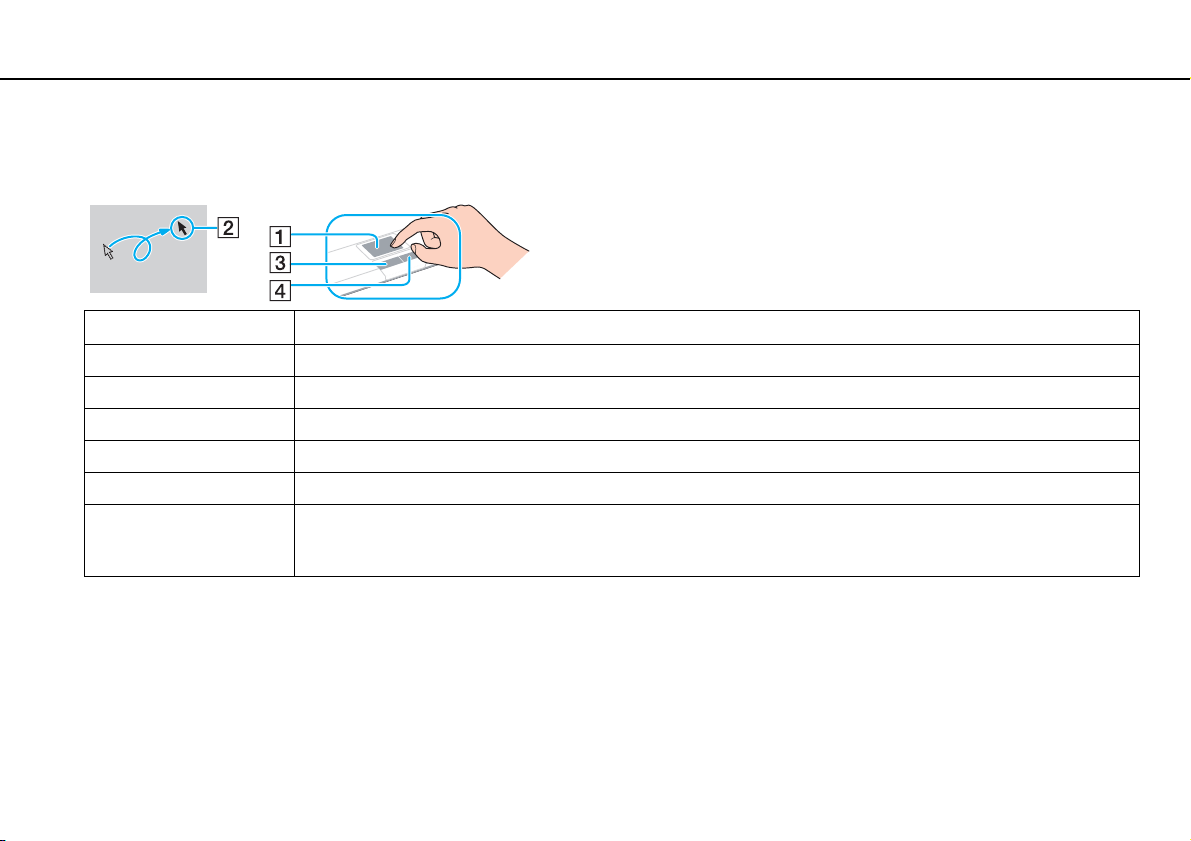
¿Cómo utilizar el ordenador VAIO? >
¿Cómo utilizar el Touchpad?
¿Cómo utilizar el Touchpad?
Con el Touchpad puede apuntar hacia los objetos de la pantalla, seleccionarlos, arrastrarlos y desplazarlos.
Acción Descripción
Apuntar Deslice el dedo por el Touchpad (1) para colocar el puntero (2) sobre un elemento u objeto.
Hacer clic Pulse una vez el botón izquierdo (3).
Doble clic Pulse dos veces seguidas el botón izquierdo.
Clic con el botón derecho Pulse una vez el botón derecho (4). En muchas aplicaciones, con esta acción se visualiza un menú de método abreviado.
Arrastrar Deslice el dedo por el Touchpad mientras pulsa el botón izquierdo.
Desplazar Deslice el dedo por el borde derecho del Touchpad para desplazarse verticalmente. Deslice el dedo por la parte inferior
para desplazarse horizontalmente (la función de desplazamiento está disponible solo con aplicaciones que admitan la
función de desplazamiento del Touchpad).
Puede deshabilitar y habilitar el Touchpad mientras hay un ratón conectado al ordenador. Para cambiar la configuración del Touchpad, utilice VAIO
Control Center.
28
nN
!
Asegúrese de conectar un ratón antes de deshabilitar el Touchpad. Si deshabilita el Touchpad antes de conectar un ratón, tan sólo podrá utilizar el
teclado para las operaciones de puntero.
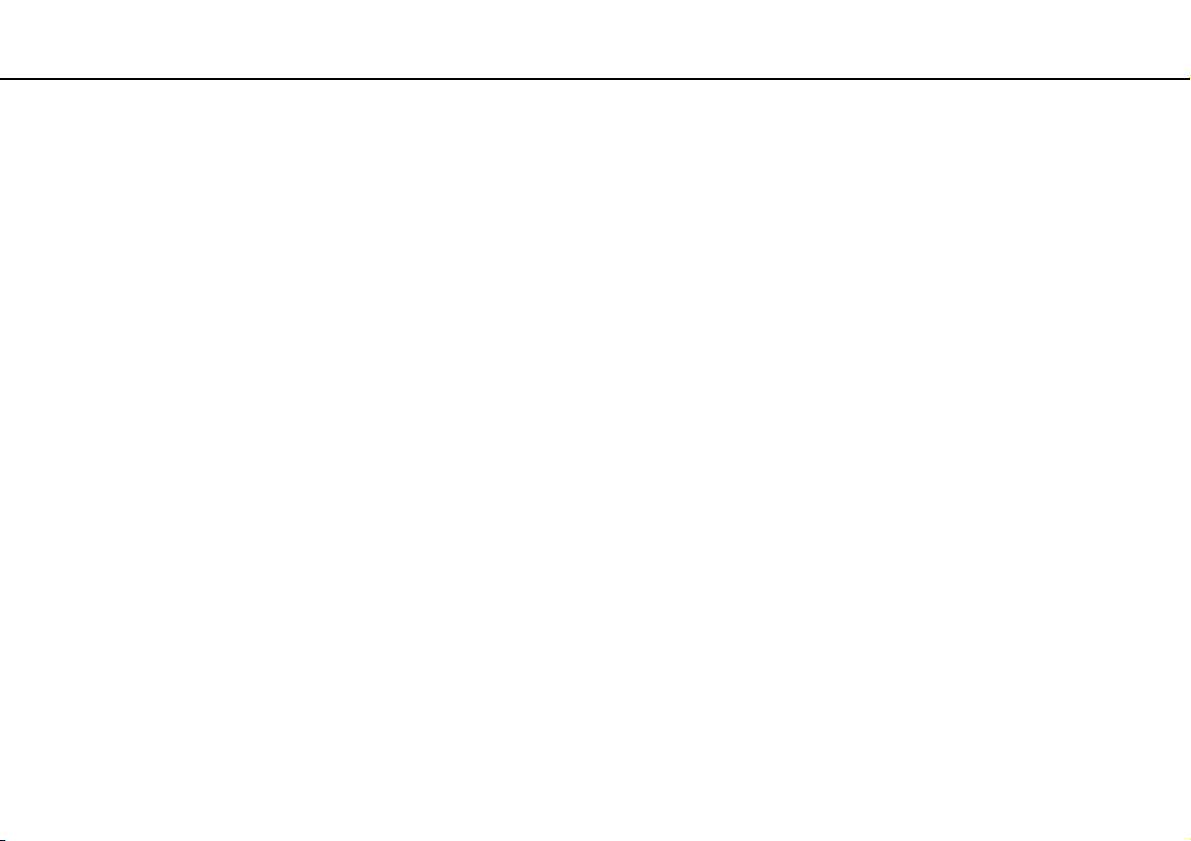
¿Cómo utilizar el ordenador VAIO? >
¿Cómo utilizar la cámara incorporada?
¿Cómo utilizar la cámara incorporada?
El ordenador está equipado con una cámara MOTION EYE incorporada.
El software preinstalado de captura de imágenes le permite efectuar las operaciones siguientes:
❑ Capturar películas e imágenes estáticas
❑ Detectar y capturar movimientos de objetos para su monitorización
❑ Editar datos capturados
Al encender el ordenador, se activa la cámara incorporada.
Si tiene el software apropiado, puede realizar videoconferencias.
!
Al iniciar el software de mensajería instantánea o edición de vídeo o al salir de él, no se activa ni se desactiva la cámara incorporada.
No active el modo Suspender o Hibernar mientras utiliza la cámara incorporada.
Para utilizar el software preinstalado de captura de imágenes
1 Haga clic en Inicio, Todos los programas, ArcSoft WebCam Companion 2 y WebCam Companion 2.
2 Haga clic en el icono deseado de la ventana principal.
Para obtener información detallada sobre cómo utilizar el software, consulte el archivo de ayuda del software.
29
nN
Cuando capture una imagen o película en un lugar oscuro, haga clic en el icono Capturar (Capture) o el icono Grabar (Record) de la ventana principal
y, a continuación, haga clic en el icono Configuración de cámara Web (WebCam Settings) y seleccione la opción de poca luz o compensación de poca
luz en la ventana de propiedades.
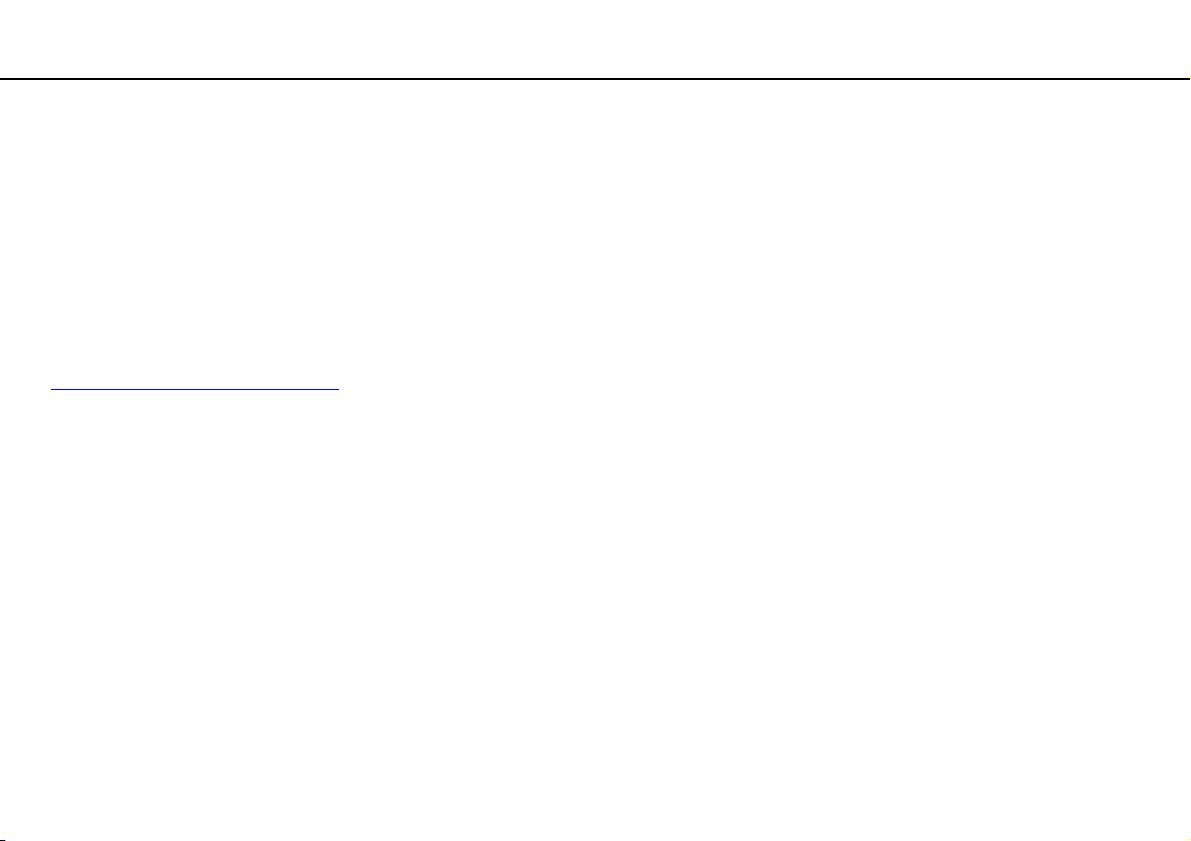
¿Cómo utilizar el ordenador VAIO? >
¿Cómo utilizar Memory Stick?
30
nN
¿Cómo utilizar Memory Stick?
El Memory Stick es un soporte de grabación IC compacto, portátil y versátil diseñado especialmente para intercambiar y
compartir datos digitales con productos compatibles, como cámaras digitales, teléfonos móviles y otros. Se puede utilizar
para el almacenamiento de datos externos, por ser extraíble.
Antes de utilizar Memory Stick
La ranura de Memory Stick del ordenador admite soportes Duo y es compatible con los formatos Memory Stick PRO Duo y
Memory Stick PRO-HG Duo de transferencia de datos de alta velocidad y con gran capacidad de almacenamiento.
Para obtener la información más reciente sobre el Memory Stick, visite el sitio web de Memory Stick en
http://www.memorystick.com/en/
.

¿Cómo utilizar el ordenador VAIO? >
¿Cómo utilizar Memory Stick?
¿Cómo insertar o extraer un Memory Stick?
Para insertar un Memory Stick
1 Localice la ranura para Memory Stick.
2 Sujete el Memory Stick con la flecha hacia arriba y apuntando hacia la ranura.
3 Deslice cuidadosamente el Memory Stick hacia el interior de la ranura hasta que encaje con un clic.
El sistema detecta automáticamente el Memory Stick y muestra su contenido. Si no aparece nada en el escritorio, haga clic en Inicio, Mi PC y haga
doble clic en el icono del Memory Stick.
31
nN

¿Cómo utilizar el ordenador VAIO? >
¿Cómo utilizar Memory Stick?
!
Cuando lo introduzca en la ranura, sujete el Memory Stick con la flecha apuntando en la dirección correcta. Para evitar daños en el ordenador o el
soporte, si el Memory Stick no entra suavemente en la ranura, no emplee la fuerza.
Antes de utilizar un Memory Stick Micro (M2), asegúrese de que lo inserta en un adaptador M2 Duo. Si introduce el soporte directamente en la ranura
Memory Stick sin el adaptador, éste podría quedarse atrapado en la ranura.
Para retirar un Memory Stick
!
No extraiga el Memory Stick mientras el indicador luminoso de acceso de soportes esté encendido. Si lo hace, podrá perder datos. Los volúmenes de
datos grandes pueden necesitar mucho tiempo para cargarse, por lo que debe comprobar que el indicador esté apagado antes de retirar el Memory Stick.
1 Compruebe que el indicador luminoso de acceso de soportes esté apagado.
2 Empuje el Memory Stick hacia el interior del ordenador y suéltelo.
El Memory Stick sale del ordenador.
3 Saque el Memory Stick de la ranura.
!
Asegúrese de que retira el Memory Stick con cuidado, ya que podría salirse inesperadamente.
32
nN

¿Cómo utilizar el ordenador VAIO? >
¿Cómo utilizar Memory Stick?
33
nN
¿Cómo formatear un Memory Stick?
Para formatear un Memory Stick
El Memory Stick se ha formateado con la configuración predeterminada y está listo para su uso.
Si desea volver a formatear el soporte con su ordenador, utilice el software Memory Stick Formatter. Consulte el archivo
de ayuda que se incluye en el software Memory Stick Formatter para obtener información.
!
Cuando formatee el soporte, utilice el dispositivo diseñado para formatear el soporte y compatible con el Memory Stick.
Si formatea el Memory Stick, se borrarán todos los datos almacenados en el soporte. Antes de formatear el soporte, asegúrese de que no contiene
datos importantes.
No extraiga el Memory Stick de la ranura mientras se está formateando. Podría causar una avería.
Asegúrese de que utiliza el software Memory Stick Formatter preinstalado para formatear un Memory Stick. Si el Memory Stick se ha formateado con
la función de formato del sistema operativo de Windows, los otros dispositivos de Memory Stick no lo reconocerán.

¿Cómo utilizar el ordenador VAIO? >
¿Cómo utilizar Memory Stick?
34
nN
Notas sobre la utilización de un Memory Stick
❑ Se ha comprobado la compatibilidad de este ordenador con los Memory Stick de Sony con capacidad de hasta 16 GB,
disponibles a partir de enero de 2009. Sin embargo, no se garantiza la compatibilidad de todos los Memory Stick con las
mismas especificaciones que los soportes compatibles.
❑ La introducción de un Memory Stick con múltiples adaptadores de conversión no garantiza la compatibilidad.
❑ MagicGate es el nombre genérico de la tecnología de protección de copyright desarrollada por Sony. Utilice un Memory
Stick con el logotipo de MagicGate para sacar partido de esta tecnología.
❑ Excepto para uso personal, va en contra de las leyes de copyright utilizar datos de audio o imágenes que haya grabado
sin consentimiento previo de sus respectivos propietarios. En consecuencia, los Memory Stick con datos protegidos por
copyright sólo podrán utilizarse de conformidad con la ley.
❑ La ranura de Memory Stick del ordenador no es compatible con la transferencia de datos en paralelo de 8 bits
(transferencia de datos de alta velocidad).
❑ No introduzca más de un Memory Stick en la ranura. Una inserción incorrecta del soporte puede dañar el ordenador y el
soporte.

¿Cómo utilizar el ordenador VAIO? >
¿Cómo utilizar otros módulos/tarjetas de memoria?
35
nN
¿Cómo utilizar otros módulos/tarjetas de memoria?
¿Cómo utilizar la tarjeta de memoria SD?
El ordenador está equipado con una ranura para tarjetas de memoria SD. Puede utilizar esta ranura para transferir datos
entre cámaras digitales, cámaras de grabación de vídeo, reproductores de música y otros dispositivos de audio/vídeo.
Antes de utilizar la tarjeta de memoria SD
La ranura de la tarjeta de memoria SD de su ordenador es compatible con las siguientes tarjetas de memoria:
❑ Tarjeta de memoria SD
❑ Tarjeta de memoria SDHC
❑ MultiMediaCard (MMC)
Para obtener la información más actualizada sobre tarjetas de memoria compatibles, consulte ¿Cómo obtener más
información sobre el ordenador VAIO? (página 5) para visitar el sitio web de asistencia adecuado.

¿Cómo utilizar el ordenador VAIO? >
¿Cómo utilizar otros módulos/tarjetas de memoria?
Para introducir una tarjeta de memoria SD
1 Localice la ranura de la tarjeta de memoria SD.
2 Sujete la tarjeta de memoria SD con la flecha hacia arriba y apuntando hacia la ranura.
3 Deslice cuidadosamente la tarjeta de memoria SD hacia el interior de la ranura hasta que oiga un clic.
No introduzca la tarjeta en la ranura a la fuerza.
Si no es posible insertar la tarjeta de memoria SD en la ranura de forma sencilla, retírela con cuidado y compruebe que la está insertando en la dirección
correcta.
36
nN

¿Cómo utilizar el ordenador VAIO? >
¿Cómo utilizar otros módulos/tarjetas de memoria?
Para retirar una tarjeta de memoria SD
1 Compruebe que el indicador luminoso de acceso de soportes esté apagado.
2 Empuje la tarjeta de memoria SD hacia el interior del ordenador y suéltela.
Se expulsa la tarjeta de memoria SD.
3 Extraiga la tarjeta de memoria SD de la ranura.
37
nN

¿Cómo utilizar el ordenador VAIO? >
¿Cómo utilizar otros módulos/tarjetas de memoria?
38
nN
Notas sobre la utilización de tarjetas de memoria
Notas generales sobre la utilización de tarjetas de memoria
❑ Asegúrese de que utiliza tarjetas de memoria compatibles con los estándares que admite su ordenador.
❑ Cuando inserte la tarjeta de memoria en la ranura, sujétela con la flecha apuntando hacia la dirección correcta. Para
evitar daños en el ordenador o el soporte, si la tarjeta de memoria no entra suavemente en la ranura, no emplee la fuerza.
❑ Tenga cuidado al insertar o retirar la tarjeta de memoria de la ranura. No lo fuerce ni al insertarlo en la ranura ni al extraerlo
de ella.
❑ No extraiga la tarjeta de memoria mientras el indicador de acceso de soportes esté encendido. Si lo hace, podrá perder
datos.
❑ No intente insertar una tarjeta de memoria ni un adaptador de tarjeta de memoria de un tipo diferente en la ranura de la
tarjeta de memoria. Puede que resulte difícil retirar una tarjeta o un adaptador de tarjeta de memoria incompatible de una
ranura y además puede producir daños en el ordenador.
Notas sobre la utilización de tarjetas de memoria SD
❑ Se ha comprobado la compatibilidad de este ordenador con las principales tarjetas de memoria disponibles en enero de
2009. Sin embargo, no se puede garantizar la compatibilidad de todas las tarjetas de memoria que reúnan las mismas
especificaciones que los soportes compatibles.
❑ Se ha comprobado la compatibilidad de este ordenador con las tarjetas de memoria SD con una capacidad de hasta 2 GB
y con las tarjetas de memoria SDHC con una capacidad de hasta 32 GB.
❑ La ranura para tarjetas de memoria SD del ordenador no es compatible con las funciones de protección de copyright y
de transferencia de datos de alta velocidad de la tarjeta de memoria SD y de la tarjeta de memoria SDHC.

¿Cómo utilizar el ordenador VAIO? >
¿Cómo conectarse a Internet?
39
nN
¿Cómo conectarse a Internet?
Antes de conectarse a Internet, debe contratar un proveedor de servicios de Internet (ISP) y configurar los dispositivos
necesarios para conectar el ordenador a Internet.
El ISP contratado puede ofrecer los siguientes tipos de servicios de conexión a Internet:
❑ Fibra óptica hasta el hogar (FTTH, Fiber to the Home)
❑ Línea de suscripción digital (DSL, Digital Subscriber Line)
❑ Módem por cable
❑ Satélite
❑ Acceso telefónico
Para obtener información detallada sobre los dispositivos necesarios para la conexión a Internet y sobre la forma de conectar
su ordenador a Internet, póngase en contacto con su proveedor ISP.
Para conectar su ordenador a Internet mediante la función LAN inalámbrica, debe configurar la red LAN inalámbrica. Consulte ¿Cómo utilizar la red
LAN inalámbrica? (página 41) para obtener más información.
!
Cuando conecte el ordenador a Internet, asegúrese de tomar las medidas de seguridad adecuadas para proteger el ordenador frente a amenazas en línea.
En función del contrato de servicio que tenga con su proveedor ISP, es posible que deba conectar al ordenador un módem externo (por ejemplo,
un módem telefónico USB, un módem DSL o un módem por cable) para poder conectarse a Internet. Para obtener instrucciones detalladas sobre la
instalación de la conexión y la configuración del módem, consulte el manual que se incluye con el módem.

¿Cómo utilizar el ordenador VAIO? >
¿Cómo utilizar la red (LAN)?
40
nN
¿Cómo utilizar la red (LAN)?
Puede conectar el ordenador a redes del tipo 100BASE-TX/10BASE-T con un cable de red Ethernet. Conecte un extremo
de un cable de red (no suministrado) a un puerto de red (Ethernet) del ordenador y el otro extremo a la red. Para obtener
información detallada sobre parámetros dispositivos necesarios para el acceso a la LAN, consulte con su administrador de red.
Puede conectar su ordenador a cualquier red, sin cambiar la configuración predeterminada.
!
No enchufe ningún cable telefónico en el puerto de red (Ethernet) de su ordenador.
Si conecta una de las líneas telefónicas que se mencionan a continuación al puerto de red (Ethernet), la elevada corriente eléctrica puede dañar,
sobrecalentar o incendiar el puerto.
- Líneas telefónicas domésticas (interfono altavoz-micrófono) o de uso en empresas (teléfono de múltiples líneas para empresas)
- Línea de abonado a teléfono público
- Private branch exchange (PBX)

¿Cómo utilizar el ordenador VAIO? >
¿Cómo utilizar la red LAN inalámbrica?
41
nN
¿Cómo utilizar la red LAN inalámbrica?
Gracias a la LAN inalámbrica (WLAN), todos sus dispositivos digitales que dispongan de la función WLAN integrada se
comunican libremente entre sí a través de una red. Una WLAN es una red en la que un usuario puede conectarse con una
Red de área local (LAN) a través de una conexión inalámbrica (radio).
La red WLAN es compatible con todo tipo de conectividad Ethernet normal, pero con los beneficios añadidos de movilidad
e itinerancia. Puede acceder a la información, a recursos de Internet/Intranet y red local, incluso en una reunión o mientras
se desplaza de un lugar a otro.
Puede comunicarse sin un punto de acceso, lo que significa que es posible comunicarse con un número limitado de ordenadores
(ad-hoc). O bien, puede comunicarse a través de un punto de acceso, lo que significa que se crea una red de infraestructura
completa.
En ciertos países, está restringido el uso de la función WLAN (por ejemplo, el número de canales). Por consiguiente, antes de activar la función WLAN,
lea atentamente la guía de normas para productos de LAN inalámbrica.
*
WLAN utiliza el estándar IEEE 802.11a
métodos de cifrado: Wired Equivalent Privacy (WEP o privacidad equivalente de conexión), que es un protocolo de seguridad, y Wi-Fi Protected Access 2
(WPA2 o acceso protegido inalámbrico), y Wi-Fi Protected Access (WPA o acceso protegido inalámbrico). Propuestos conjuntamente por el IEEE y la
Wi-Fi Alliance, WPA2 y WPA son especificaciones basadas en estándares y aportan mejoras de seguridad interoperable que aumentan el grado de
protección de los datos y el control de acceso en las redes Wi-Fi actuales. El WPA se ha concebido para ser compatible con la especificación IEEE 802.11i.
Utiliza el protocolo de cifrado de datos mejorado TKIP (protocolo de integridad de claves temporales), además de la autenticación del usuario mediante
802.1X y EAP (protocolo de autenticación ampliable). El cifrado de datos protege la conexión inalámbrica vulnerable existente entre los clientes y los
puntos de acceso. Además de este método, existen otros mecanismos de seguridad LAN comunes que permiten garantizar la privacidad: la protección
por contraseña, el cifrado de un extremo a otro, las redes privadas virtuales y la autenticación. WPA2, la segunda generación de WPA, proporciona
mayor protección de datos y control de acceso a las redes y también está diseñado para asegurar todas las versiones de dispositivos 802.11, incluidos
los estándares borrador 802.11b, 802.11a, 802.11g y 802.11n, de bandas múltiples y modos múltiples. Además, al estar basado en el estándar IEEE 802.11i
ratificado, WPA2 proporciona seguridad a escala legal, ya que aplica la norma FIPS 140-2 del National Institute of Standards and Technology (NIST,
Instituto nacional de estándares y tecnología) compatible con el algoritmo de cifrado y la autenticación basada en 802.1X. WPA2 es compatible con
versiones anteriores de WPA.
* Consulte las especificaciones para informarse sobre la configuración del ordenador.
/b/g o el estándar borrador IEEE 802.11n*, que especifica el tipo de tecnología utilizada. El estándar incluye

¿Cómo utilizar el ordenador VAIO? >
¿Cómo utilizar la red LAN inalámbrica?
IEEE 802.11b/g es un estándar para redes LAN inalámbricas que utiliza la banda de 2,4 GHz. El estándar IEEE 802.11g proporciona comunicaciones de
alta velocidad más rápidas que las del estándar IEEE 802.11b.
IEEE 802.11a es un estándar para redes LAN inalámbricas que utiliza la banda de 5 GHz.
El borrador IEEE 802.11n es un estándar para redes LAN inalámbricas que utiliza la banda de 2,4 GHz o 5 GHz.
Los dispositivos de la red LAN inalámbrica que utilizan la banda de 2,4 GHz no se pueden comunicar mediante una banda de 5 GHz, ya que las frecuencias
son diferentes.
La banda de 2,4 GHz que utilizan los dispositivos compatibles con LAN inalámbrica también lo utilizan otros dispositivos. Aunque en los dispositivos
compatibles con LAN inalámbrica se emplean tecnologías para minimizar la interferencia procedente de otros dispositivos que utilizan la misma banda,
tal interferencia podrá dar lugar a velocidades de comunicación más bajas, rangos de comunicación más estrechos o conexiones inalámbricas quebradas.
La velocidad de comunicación variará en función de la distancia entre los dispositivos de comunicación, la existencia de obstáculos entre tales dispositivos,
la configuración del dispositivo, las condiciones de radio, y el software que se utilice. Además, las comunicaciones podrán cortarse dependiendo de
las condiciones de radio.
El intervalo de comunicación variará dependiendo de la distancia real entre los dispositivos de comunicación, la existencia de obstáculos entre tales
dispositivos, las condiciones de radio, el ambiente del entorno que incluye la existencia de paredes y los materiales de que están hechas, y el software
que se utilice.
Es posible que la velocidad de comunicación real no sea tan rápida como la mostrada en el ordenador.
42
nN
Al aplicar productos IEEE 802.11b e IEEE 802.11g en la misma red inalámbrica, puede reducirse la velocidad de comunicación debido a las interferencias
de radio. Tomando esto en consideración, los productos IEEE 802.11g han sido diseñados para reducir la velocidad de comunicación con objeto de
asegurar las comunicaciones con productos IEEE 802.11b. Cuando la velocidad de comunicación no sea tan rápida como sería de esperar, cambiando
el canal inalámbrico en el punto de acceso quizás aumente la velocidad de comunicación.

¿Cómo utilizar el ordenador VAIO? >
¿Cómo utilizar la red LAN inalámbrica?
43
nN
Comunicarse sin punto de acceso (ad-hoc)
Una red local ad-hoc es una red en la que la LAN es creada únicamente por los propios dispositivos inalámbricos, sin ningún
otro controlador central o punto de acceso. Cada dispositivo entra en comunicación directamente con otros dispositivos de
la red. Puede configurar una red local ad-hoc fácilmente en su casa.

¿Cómo utilizar el ordenador VAIO? >
¿Cómo utilizar la red LAN inalámbrica?
44
nN
Para comunicarse sin punto de acceso (ad-hoc)
!
El estándar IEEE 802.11a (con la banda de 5 GHz) y el estándar borrador IEEE 802.11n (con la banda de 2,4 GHz o 5 GHz) no están disponibles en las
redes ad-hoc.
1 Encienda el interruptor WIRELESS.
Se enciende el indicador luminoso WIRELESS.
2 Haga doble clic en ( / ) en la barra de tareas para abrir la ventana Conmutación de dispositivo inalámbrico
(Wireless Device Switch).
3 Seleccione la opción deseada de red LAN inalámbrica y haga clic en Aceptar.
4 Haga clic en Inicio y en Panel de control.
5 Haga clic en Conexiones de red e Internet.
6 Haga clic en Conexiones de red.
Aparece la ventana Conexiones de red.
7 Haga clic con el botón derecho en Conexión de red inalámbrica y, a continuación, en Propiedades.
Aparece la ventana Propiedades de conexión de red inalámbrica.
8 Seleccione la ficha Redes inalámbricas.
9 Haga clic en el botón Agregar....
Aparece la ventana Propiedades de Red inalámbrica.
10 Siga las instrucciones en pantalla.

¿Cómo utilizar el ordenador VAIO? >
¿Cómo utilizar la red LAN inalámbrica?
45
nN
Comunicarse con un punto de acceso (infraestructura)
Una red de infraestructura es una red que amplía una red local tradicional ya existente mediante la utilización de un punto
de acceso (no suministrado). El punto de acceso une la red inalámbrica y la red LAN tradicional y funciona como un
controlador central para la red LAN inalámbrica. El punto de acceso coordina la transmisión y la recepción a partir de varios
dispositivos inalámbricos dentro de un ámbito específico.
El punto de acceso seleccionará qué canal se utilizará en una red de infraestructura.
!
Para obtener información detallada para seleccionar el canal que el punto de acceso utilizará, vea el manual del punto de acceso.

¿Cómo utilizar el ordenador VAIO? >
¿Cómo utilizar la red LAN inalámbrica?
46
nN
Para conectarse a una red inalámbrica
1 Asegúrese de que el punto de acceso esté configurado.
Consulte el manual que acompaña al punto de acceso para obtener más información.
2 Encienda el interruptor WIRELESS.
Se enciende el indicador luminoso WIRELESS.
3 Haga doble clic en ( / ) en la barra de tareas para abrir la ventana Conmutación de dispositivo inalámbrico
(Wireless Device Switch).
4 Seleccione la opción deseada de red LAN inalámbrica y haga clic en Aceptar.
5 Haga clic en Inicio y en Panel de control.
6 Haga clic en Conexiones de red e Internet.
7 Haga clic en Conexiones de red.
8 En el panel derecho situado en LAN o Internet de alta velocidad, haga doble clic en Conexión de red inalámbrica.
Aparece la ventana Conexión de red inalámbrica.
9 Siga las instrucciones en pantalla.
Para la autenticación WPA-PSK o WPA2-PSK debe escribir una frase de contraseña. La frase de contraseña distingue entre mayúsculas y minúsculas
y debe ser una cadena de texto de entre 8 y 63 caracteres o una cadena hexadecimal de 64 caracteres.

¿Cómo utilizar el ordenador VAIO? >
¿Cómo utilizar la red LAN inalámbrica?
¿Cómo detener la comunicación LAN inalámbrica?
Para detener la comunicación LAN inalámbrica
Apague el interruptor WIRELESS.
!
Si apaga la función LAN inalámbrica mientras accede a recursos, archivos o documentos remotos, pueden perderse datos.
47
nN

¿Cómo utilizar el ordenador VAIO? >
¿Cómo utilizar la función Bluetooth?
48
nN
¿Cómo utilizar la función Bluetooth?
Puede establecer la comunicación inalámbrica entre su ordenador y otros dispositivos Bluetooth®, como otro ordenador o
un teléfono móvil. Puede transferir datos entre esos dispositivos sin cables a una distancia de hasta 10 metros en una zona
despejada.
Notas sobre el uso de la función Bluetooth
❑ La velocidad de transferencia de datos varía en función de las siguientes condiciones:
❑ Obstáculos, tales como paredes, ubicados entre los dispositivos
❑ Distancia entre los dispositivos
❑ Material utilizado en las paredes
❑ Proximidad a microondas y teléfonos inalámbricos
❑ Interferencias de radiofrecuencia y otras condiciones del entorno
❑ Configuración del dispositivo
❑ Tipo de aplicación de software
❑ Tipo de sistema operativo
❑ Uso simultáneo de las funciones de LAN inalámbrica y Bluetooth en el ordenador
❑ Tamaño del archivo intercambiado
❑ Los archivos grandes pueden dañarse durante una transferencia continua debido a las limitaciones del estándar
Bluetooth y a las interferencias electromagnéticas del entorno.
❑ Todos los dispositivos Bluetooth deben estar certificados para garantizar que cumplen los requisitos correspondientes
del estándar. Aunque se cumpla el estándar, es posible que el rendimiento, las especificaciones y los procedimientos
operativos de cada dispositivo varíen. Puede que el intercambio de datos no sea posible en todas las situaciones.

¿Cómo utilizar el ordenador VAIO? >
¿Cómo utilizar la función Bluetooth?
❑ Si se reproducen vídeos en el ordenador con salida de audio desde el dispositivo Bluetooth conectado, puede que el
vídeo y el audio pierdan la sincronización. Esto es algo que sucede con frecuencia con la tecnología Bluetooth y no se
trata de una avería.
❑ Varios dispositivos utilizan la banda de 2,4 GHz con la que funcionan los dispositivos Bluetooth o los dispositivos de LAN
inalámbrica. Los dispositivos Bluetooth utilizan tecnología para minimizar la interferencia de otros dispositivos que utilizan
la misma longitud de onda. No obstante, el uso simultáneo de la función Bluetooth y dispositivos de comunicación
inalámbrica puede provocar interferencias de radio, dando como resultado unas distancias y velocidades de comunicación
inferiores a los valores normales.
49
nN
Lea la guía de normas de Bluetooth antes de utilizar la función Bluetooth.
❑ Puede que la función Bluetooth no funcione correctamente con otros dispositivos de algunos fabricantes o versiones de
software que utilice el fabricante.
❑ La conexión de varios dispositivos Bluetooth al ordenador puede provocar la congestión del canal, que se traduciría en
un rendimiento bajo de los dispositivos. Esto es normal en la tecnología Bluetooth y no se trata de una avería.

¿Cómo utilizar el ordenador VAIO? >
¿Cómo utilizar la función Bluetooth?
50
nN
Seguridad de Bluetooth
La tecnología inalámbrica Bluetooth dispone de una función de autenticación que le permite determinar con quién desea
comunicarse. Con esa función, puede evitar que algún dispositivo Bluetooth anónimo tenga acceso al ordenador.
La primera vez que se comunican dos dispositivos Bluetooth, debe determinarse una contraseña común (contraseña
requerida para la autenticación) para que se registren ambos dispositivos. Una vez registrado un dispositivo, no es necesario
volver a especificar la contraseña.
La contraseña puede ser distinta cada vez, pero debe ser siempre la misma a ambos lados.
Para determinados dispositivos, como un ratón, no se puede introducir ninguna contraseña.

¿Cómo utilizar el ordenador VAIO? >
¿Cómo utilizar la función Bluetooth?
51
nN
Comunicación con otro dispositivo Bluetooth
Puede conectar el ordenador a un dispositivo Bluetooth, tal como otro ordenador o un teléfono móvil, una PDA, auriculares,
un ratón o una cámara digital sin utilizar cables.

¿Cómo utilizar el ordenador VAIO? >
¿Cómo utilizar la función Bluetooth?
52
nN
Para comunicarse con otro dispositivo Bluetooth
Para poder comunicarse con otro dispositivo Bluetooth, primero debe configurar la función Bluetooth. Para configurar y utilizar
la función Bluetooth, busque información de Bluetooth en el Centro de ayuda y soporte técnico.
1 Encienda el interruptor WIRELESS.
2 Haga doble clic en ( / ) en la barra de tareas para abrir la ventana Conmutación de dispositivo inalámbrico
(Wireless Device Switch).
3 Seleccione la opción Bluetooth y haga clic en Aceptar.
4 Haga clic en Aceptar.
Consulte el archivo de ayuda del software para obtener más información.

¿Cómo utilizar el ordenador VAIO? >
¿Cómo utilizar la función Bluetooth?
¿Cómo detener las comunicaciones Bluetooth?
Para detener las comunicaciones Bluetooth
Apague el interruptor WIRELESS. El indicador luminoso WIRELESS se apaga.
53
nN

¿Cómo usar dispositivos periféricos? >
¿Cómo usar dispositivos periféricos?
Puede agregar funcionalidad al ordenador VAIO utilizando los puertos que están a su disposición.
❑ ¿Cómo conectar una unidad de disco óptico? (página 55)
❑ ¿Cómo conectar auriculares o altavoces externos? (página 57)
❑ ¿Cómo conectar una pantalla externa? (página 58)
❑ ¿Cómo seleccionar los modos de visualización? (página 61)
❑ ¿Cómo utilizar la función Varios monitores? (página 63)
❑ ¿Cómo conectar un micrófono externo? (página 65)
❑ ¿Cómo conectar un dispositivo USB? (página 66)
54
nN

¿Cómo usar dispositivos periféricos? >
¿Cómo conectar una unidad de disco óptico?
55
nN
¿Cómo conectar una unidad de disco óptico?
Para utilizar un soporte de disco óptico con el ordenador, conecte una unidad de disco óptico externa (no suministrada) al
ordenador.
¿Cómo conectar una unidad de disco óptico?
!
Asegúrese de que conecta una unidad de disco óptico externa antes de iniciar el programa preinstalado de funcionamiento del disco.
Para conectar una unidad de disco óptico
1 Enchufe el cable de alimentación de la unidad de disco óptico externa (no suministrada) (1) a una toma de CA.
2 Elija el puerto USB (2) que prefiera utilizar.
3 Conecte un extremo de un cable USB (no suministrado) (3) al puerto USB y el otro extremo a la unidad de disco óptico.
Consulte las instrucciones detalladas del manual de la unidad de disco óptico externa sobre la conexión del cable USB
a la unidad.

¿Cómo usar dispositivos periféricos? >
¿Cómo conectar una unidad de disco óptico?
56
nN
¿Cómo desconectar una unidad de disco óptico?
Puede desconectar una unidad de disco óptico mientras el ordenador está encendido o apagado. Sin embargo, la desconexión
de la unidad cuando el ordenador está en modo de ahorro de energía (Suspender o Hibernar), puede causar un mal
funcionamiento del ordenador.
Para desconectar una unidad de disco óptico
Para desconectar una unidad de disco óptico mientras el ordenador está apagado, omita los pasos del 1 al 5.
1 Cierre todas las aplicaciones de software que tengan acceso a la unidad de disco óptico.
2 Haga doble clic en el icono Quitar hardware de forma segura en la barra de tareas.
3 Seleccione la unidad de disco óptico que desea desconectar.
4 Haga clic en Detener.
5 Siga las instrucciones en pantalla para la desconexión de la unidad de disco óptico.
6 Desenchufe el cable USB del ordenador.

¿Cómo usar dispositivos periféricos? >
¿Cómo conectar auriculares o altavoces externos?
57
nN
¿Cómo conectar auriculares o altavoces externos?
Pueden conectarse al ordenador dispositivos de salida de sonido externos (no suministrados) como, por ejemplo, altavoces
o auriculares.
Para conectar altavoces externos
Asegúrese de que los altavoces están diseñados para ser utilizados con un ordenador.
!
Baje el volumen de los altavoces antes de encenderlos.
Conecte los altavoces externos (1) al conector de los auriculares (2) i mediante un cable de altavoz (3) (no suministrado).

¿Cómo usar dispositivos periféricos? >
¿Cómo conectar una pantalla externa?
58
nN
¿Cómo conectar una pantalla externa?
Puede conectar un monitor externo al ordenador. Por ejemplo, puede utilizar el ordenador con un monitor de ordenador o un
proyector.
Es posible que su ordenador no cuente con las características y opciones descritas en esta sección.
Conecte el cable de alimentación de la pantalla externa después de conectar todos los demás cables.
¿Cómo conectar una pantalla de ordenador?
Puede conectar una pantalla de ordenador (monitor) al ordenador.
Para conectar una pantalla de ordenador
1 Si fuera necesario, enchufe un extremo del cable de alimentación de la pantalla (1) en la pantalla y el otro extremo en la
toma de CA.
2 Enchufe el cable de la pantalla (2) al puerto del monitor (3) a del ordenador.

¿Cómo usar dispositivos periféricos? >
¿Cómo conectar una pantalla externa?
¿Cómo conectar una pantalla de ordenador multimedia?
Puede conectar una pantalla de ordenador multimedia, que incluya altavoces incorporados y micrófono al ordenador.
Para conectar una pantalla de ordenador multimedia
1 Enchufe el cable de alimentación de la pantalla de ordenador multimedia (1) a una toma de CA.
2 Enchufe el cable de la pantalla (2) al puerto del monitor (3) a del ordenador.
3 Enchufe el cable de altavoz (4) al conector de los auriculares (5) i del ordenador.
4 Enchufe el cable del micrófono (6) al conector del micrófono (7) m del ordenador.
59
nN

¿Cómo usar dispositivos periféricos? >
¿Cómo conectar una pantalla externa?
¿Cómo conectar un proyector?
Puede conectar un proyector (por ejemplo, el proyector LCD de Sony) al ordenador.
Para conectar el proyector
1 Enchufe el cable de alimentación (1) del proyector en la toma de CA.
2 Enchufe el cable de la pantalla (2) al puerto del monitor (3) a del ordenador.
3 Enchufe el cable de audio (4) al conector de los auriculares (5) i del ordenador.
4 Enchufe el cable de pantalla y el cable de audio al puerto y a la toma del proyector (6).
60
nN

¿Cómo usar dispositivos periféricos? >
¿Cómo seleccionar los modos de visualización?
61
nN
¿Cómo seleccionar los modos de visualización?
Si hay una pantalla externa conectada, puede seleccionar la pantalla del ordenador o la pantalla conectada como monitor
principal.
Si desea trabajar en la pantalla del ordenador y en la pantalla externa al mismo tiempo, consulte ¿Cómo utilizar la función
Varios monitores? (página 63) para obtener más información.
El procedimiento para la selección de una pantalla depende del controlador de vídeo que utilice el ordenador.
Consulte las especificaciones para informarse sobre la configuración del ordenador.

¿Cómo usar dispositivos periféricos? >
¿Cómo seleccionar los modos de visualización?
Para seleccionar una pantalla
Es posible que no pueda visualizar los mismos contenidos en la pantalla del ordenador y la pantalla externa o el proyector al mismo tiempo, según el
tipo de pantalla externa o proyector.
Antes de encender el ordenador, encienda la pantalla externa.
❑ En los modelos con Intel Graphics Media Accelerator
1 Haga clic con el botón derecho en el escritorio para mostrar el menú contextual.
2 Haga clic en el elemento de menú Propiedades.
3 Siga las instrucciones en pantalla para cambiar la configuración.
❑ En los modelos con el controlador de vídeo NVIDIA
1 Haga clic con el botón derecho en el escritorio y seleccione NVIDIA Control Panel en el menú.
2 Haga doble clic en el icono Pantalla (Display).
3 Haga clic en Cambiar configuración del escritorio (Change Display Configuration).
4 Siga las instrucciones en pantalla para cambiar la configuración.
❑ En los modelos con el controlador de vídeo ATI
Cuando el ordenador tiene conectada una pantalla externa, puede cambiar la configuración Principal/Clonación de la
manera siguiente:
1 Haga clic con el botón derecho en el escritorio y seleccione ATI CATALYST
2 Siga las instrucciones en pantalla para cambiar la configuración.
®
Control Center.
62
nN

¿Cómo usar dispositivos periféricos? >
¿Cómo utilizar la función Varios monitores?
63
nN
¿Cómo utilizar la función Varios monitores?
La función Varios monitores le permite distribuir porciones de su escritorio en diferentes pantallas. Por ejemplo, si tiene una
pantalla externa conectada a la conexión de monitor, la pantalla del ordenador y la pantalla externa pueden funcionar como
un único ordenador de sobremesa.
El procedimiento para seleccionar la función Varios monitores depende del controlador de vídeo que utilice el ordenador.
Consulte las especificaciones para informarse sobre la configuración del ordenador.
Podrá mover el cursor de una pantalla a otra. Esto le permite arrastrar objetos, como la ventana de una aplicación abierta o
una barra de herramientas, desde una pantalla hasta la otra.

¿Cómo usar dispositivos periféricos? >
¿Cómo utilizar la función Varios monitores?
Para utilizar la función Varios monitores
Es posible que la pantalla externa no sea compatible con la función Varios monitores.
Puede que determinadas aplicaciones de software no sean compatibles con la configuración de Varios monitores.
Asegúrese de que el ordenador no entra en el modo Suspender o Hibernar durante el uso de la función Varios monitores. De lo contrario, es posible
que el ordenador no pueda volver al modo Normal.
Si define diferentes colores en cada pantalla, no expanda una sola ventana en dos pantallas. De lo contrario, puede que el software no funcione correctamente.
Ajuste menos colores y una resolución más baja para cada pantalla.
❑ En los modelos con Intel Graphics Media Accelerator
1 Haga clic con el botón derecho en el escritorio para mostrar el menú contextual.
2 Haga clic en el elemento de menú Propiedades.
3 Siga las instrucciones en pantalla para cambiar la configuración.
❑ En los modelos con el controlador de vídeo NVIDIA
1 Haga clic con el botón derecho en el escritorio y seleccione NVIDIA Control Panel en el menú.
2 Haga doble clic en el icono Pantalla (Display).
3 Haga clic en Cambiar configuración del escritorio (Change Display Configuration).
4 Siga las instrucciones en pantalla para cambiar la configuración.
❑ En los modelos con el controlador de vídeo ATI
1 Haga clic con el botón derecho en el escritorio y seleccione ATI CATALYST
2 Siga las instrucciones en pantalla para cambiar la configuración.
®
Control Center.
64
nN
Además, puede ajustar los colores de pantalla y la resolución para cada pantalla, así como personalizar la función Varios monitores.

¿Cómo usar dispositivos periféricos? >
¿Cómo conectar un micrófono externo?
¿Cómo conectar un micrófono externo?
Puede conectar un micrófono externo (no suministrado) al ordenador.
Para conectar un micrófono externo
Enchufe el cable del micrófono (1) al conector del micrófono (2) m.
Asegúrese de que el micrófono está diseñado para ser utilizado con un ordenador.
65
nN

¿Cómo usar dispositivos periféricos? >
¿Cómo conectar un dispositivo USB?
nN
¿Cómo conectar un dispositivo USB?
Puede conectar al ordenador un dispositivo USB (Universal Serial Bus), como un ratón, disquetera, altavoz o impresora.
Para conectar un dispositivo USB
1 Elija el puerto USB (1) que prefiera utilizar.
2 Enchufe el cable USB del dispositivo (2) en el puerto USB.
66

¿Cómo usar dispositivos periféricos? >
¿Cómo conectar un dispositivo USB?
67
nN
Notas sobre la conexión de dispositivos USB
❑ Tal vez deba instalar el software del controlador proporcionado con el dispositivo USB para poder utilizarlo. Consulte el
manual que acompaña al dispositivo USB para obtener más información.
❑ Utilice una impresora USB compatible con su versión de Windows para la impresión de documentos.
❑ Para obtener más información sobre cómo extraer un dispositivo USB, consulte el manual que se le proporcionó con el
dispositivo.
❑ Para proteger el ordenador y/o los dispositivos USB de posibles daños, tenga en cuenta lo siguiente:
❑ Cuando mueva el ordenador con dispositivos USB conectados, evite cualquier golpe o impacto en los puertos USB.
❑ No ponga el ordenador en una bolsa ni en una maleta con dispositivos USB conectados.

Personalización del ordenador VAIO >
68
nN
Personalización del ordenador VAIO
El siguiente apartado describe brevemente cómo cambiar las principales opciones de configuración del ordenador VAIO.
Entre otras cosas, aprenderá a utilizar y personalizar el aspecto del software y de las utilidades Sony.
❑ Configuración de la contraseña (página 69)
❑ Utilización de VAIO Control Center (página 72)
❑ Utilización de los modos de ahorro de energía (página 73)
❑ Utilización de VAIO Power Management (página 78)

Personalización del ordenador VAIO >
Configuración de la contraseña
nN
Configuración de la contraseña
Utilice una de las funciones de BIOS para establecer la contraseña.
Una vez establecida la contraseña, se le pedirá que la escriba después de que aparezca el logotipo VAIO para iniciar el
ordenador. La contraseña de encendido permite proteger el ordenador ante accesos no autorizados.
69

Personalización del ordenador VAIO >
Configuración de la contraseña
70
nN
Adición de la contraseña de encendido
La contraseña de encendido se proporciona para proteger el ordenador ante accesos no autorizados.
!
Una vez establecida la contraseña de encendido, no podrá iniciar el ordenador sin especificarla. No olvide la contraseña. Escriba la contraseña y guárdela
en un lugar seguro al que nadie tenga acceso.
Si olvida la contraseña de encendido y necesita ayuda para restablecerla, se le cobrará una tarifa de restablecimiento y puede que tenga que enviar el
ordenador al servicio correspondiente para el restablecimiento de la contraseña.
Para agregar la contraseña de encendido
1 Encienda el ordenador.
2 Pulse F2 cuando aparezca el logotipo de VAIO.
Aparecerá la pantalla de configuración del BIOS. Si no aparece, reinicie el ordenador y pulse la tecla F2 varias veces
cuando aparezca el logotipo de VAIO.
3 Pulse las teclas < o , para seleccionar Security y mostrar la ficha Security, seleccione Set Machine Password y,
a continuación, pulse la tecla Enter.
4 En la pantalla de entrada de contraseña, escriba la contraseña dos veces y pulse la tecla Enter.
La contraseña debe tener como máximo 32 caracteres alfanuméricos (espacios incluidos) de longitud.
5 Cuando se le solicite confirmación, pulse la tecla Enter.
El siguiente paso consiste en configurar el ordenador para que solicite la entrada de contraseña al encenderlo o cuando se muestre la pantalla de
configuración del BIOS.
6 Seleccione Password when Power On en Security y pulse la tecla Enter.
7 Cambie la configuración de Disabled a Enabled.
8 Pulse la tecla < o , para seleccionar Exit, seleccione Exit (Save Changes) o Exit Setup y, a continuación, pulse la
tecla Enter.
Cuando se le solicite confirmación, pulse la tecla Enter.

Personalización del ordenador VAIO >
Configuración de la contraseña
71
nN
Cambio o eliminación de la contraseña de encendido
Para cambiar o quitar la contraseña de encendido
1 Encienda el ordenador.
2 Pulse F2 cuando aparezca el logotipo de VAIO.
Aparecerá la pantalla de configuración del BIOS. Si no aparece, reinicie el ordenador y pulse la tecla F2 varias veces
cuando aparezca el logotipo de VAIO.
3 Escriba la contraseña actual en Enter Password y pulse la tecla Enter.
4 Pulse las teclas < o , para seleccionar Security y mostrar la ficha Security, seleccione Set Machine Password y,
a continuación, pulse la tecla Enter.
5 En la pantalla de entrada de contraseña, escriba la contraseña actual una vez y, a continuación, una nueva contraseña
dos veces; pulse la tecla Enter.
Para quitar la contraseña, deje los campos Enter New Password y Confirm New Password en blanco y pulse la tecla
Enter.
Cuando se le solicite confirmación, pulse la tecla Enter.
6 Pulse la tecla < o , para seleccionar Exit, seleccione Exit (Save Changes) o Exit Setup y, a continuación, pulse la
tecla Enter.
Cuando se le solicite confirmación, pulse la tecla Enter.

Personalización del ordenador VAIO >
Utilización de VAIO Control Center
nN
Utilización de VAIO Control Center
La utilidad VAIO Control Center le permite acceder información sobre el sistema y especificar preferencias sobre su
comportamiento.
Para usar VAIO Control Center
1 Haga clic en Inicio, vaya a Todos los programas y haga clic en VAIO Control Center.
Aparece la ventana VAIO Control Center.
2 Seleccione el elemento de control que desee y cambie la configuración.
3 Una vez finalizado, haga clic en Aceptar.
La configuración del elemento deseado ha cambiado.
Para obtener más información acerca de cada opción, consulte el archivo de ayuda que se suministra con VAIO Control Center.
Algunos de los elementos de control no estarán visibles si abre VAIO Control Center como un usuario estándar.
72

Personalización del ordenador VAIO >
Utilización de los modos de ahorro de energía
73
nN
Utilización de los modos de ahorro de energía
Puede aprovechar la configuración de administración de energía para prolongar la duración de la batería. Además del modo
de funcionamiento normal, el ordenador dispone de dos modos distintos de ahorro de energía: Suspender e Hibernar.
Cuando utilice la alimentación por batería, deberá saber que el ordenador entrará automáticamente en el modo Hibernar
cuando la duración restante de la batería se quede corta, independientemente de la opción de gestión de energía que haya
seleccionado.
!
Si el nivel de carga de la batería cae por debajo del 10%, debe conectar el adaptador de CA para recargar el paquete de batería o apagar el ordenador
e instalar un paquete de batería completamente cargado.
Utilización del modo Normal
Este es el estado normal del ordenador cuando está funcionando. En este modo, el indicador luminoso de potencia se
ilumina en color verde.

Personalización del ordenador VAIO >
Utilización de los modos de ahorro de energía
74
nN
Utilización del modo Suspender
El modo Suspender apaga la pantalla LCD y establece el dispositivo o dispositivos de almacenamiento integrados y la CPU
en un modo de bajo consumo de energía. En este modo, el indicador de encendido parpadea lentamente en color naranja.
!
Si no va a utilizar el ordenador durante un largo periodo de tiempo mientras está desconectado de la red eléctrica, active el modo Hibernar o apáguelo.
Para activar el modo Suspender
1 Haga clic en Inicio y, a continuación, en Apagar equipo.
2 Haga clic en Suspender.
El ordenador abandona el modo Suspender con mayor rapidez que el modo Hibernar.
El modo Suspender consume más energía que el modo Hibernar.
!
Si la batería se agota mientras el ordenador está en el modo Suspender, perderá todos los datos que no haya guardado. Será imposible volver al estado
de trabajo anterior. Para evitar la pérdida de datos, debe guardar los datos con frecuencia.

Personalización del ordenador VAIO >
Utilización de los modos de ahorro de energía
75
nN
Para volver al modo Normal
❑ Pulse cualquier tecla.
❑ Deslice el botón de encendido (hacia dirección de G del botón).
!
Si realiza el deslizamiento (hacia la dirección de G del botón) y mantiene pulsado el botón de encendido durante más de cuatro segundos, el ordenador
se apagará automáticamente. Perderá todos los datos que no haya guardado.
Puede utilizar VAIO Control Center para configurar el ordenador para que vuelva al modo Normal al abrir la tapa de la pantalla LCD. Esta preferencia
que permite volver al estado de funcionamiento se perderá si retira el adaptador de CA y el paquete de batería.
Si no se usa el ordenador durante un período de tiempo, entrará en el modo Suspender. Si desea modificarlo, puede cambiar
la configuración del modo Suspender.
Para cambiar la configuración del modo Suspender
1 Haga clic en Inicio y en Panel de control.
2 Haga clic en Rendimiento y mantenimiento.
3 Haga clic en Opciones de energía.
Aparece la ventana Propiedades de Opciones de energía.
4 Seleccione la ficha Combinaciones de energía.
5 Cambie la configuración de Pasar a inactividad.

Personalización del ordenador VAIO >
Utilización de los modos de ahorro de energía
76
nN
Utilización del modo Hibernar
En el modo Hibernar, el estado del sistema se guarda en el dispositivo de almacenamiento integrado y se interrumpe el
suministro de alimentación. Los datos no se perderán aunque la batería se agote. En este modo, el indicador luminoso de
encendido está apagado.
Si no va a utilizar el ordenador durante un largo periodo de tiempo, active el modo Hibernar.
Para activar el modo Hibernar
Pulse las teclas Fn+F12.
El ordenador entrará en el modo Hibernar.
También puede seguir estos pasos para poner el ordenador en modo Hibernar.
1 Haga clic en Inicio y, a continuación, en Apagar equipo.
2 Haga clic en Hibernar.
Para activarse, el modo Hibernar requiere más tiempo que el modo Suspender.
El modo Hibernar utiliza menos energía que el modo Suspender.
!
No mueva el ordenador hasta que se apague la luz del indicador de energía.

Personalización del ordenador VAIO >
Utilización de los modos de ahorro de energía
Para volver al modo Normal
Deslice el botón de encendido (hacia dirección de G del botón).
El ordenador regresa al estado normal.
!
Si realiza el deslizamiento (hacia la dirección de G del botón) y mantiene pulsado el botón de encendido durante más de cuatro segundos, el ordenador
se apagará automáticamente.
Se tarda más tiempo en volver al modo Normal desde el modo Hibernar que desde el modo Suspender.
Puede utilizar VAIO Control Center para configurar el ordenador para que vuelva al modo Normal al abrir la tapa de la pantalla LCD. Esta preferencia
que permite volver al estado de funcionamiento se perderá si retira el adaptador de CA y el paquete de batería.
77
nN

Personalización del ordenador VAIO >
Utilización de VAIO Power Management
78
nN
Utilización de VAIO Power Management
La administración de energía le ayuda a establecer programas de energía para funcionar con alimentación de CA o con baterías,
de modo que se adapten a sus necesidades de consumo de energía.
VAIO Power Management es una aplicación de software desarrollada exclusivamente para los ordenadores VAIO. Con ella,
puede mejorar las funciones de administración de energía de Windows para conseguir un mejor rendimiento del ordenador
y una mayor duración de la batería. Consulte el archivo de ayuda que se incluye con el software para obtener más información.
¿Cómo activar VAIO Power Management?
La función VAIO Power Management se agrega a las Propiedades de Opciones de energía de Windows.
Para activar VAIO Power Management
1 Haga clic en Inicio y en Panel de control.
2 Haga clic en Rendimiento y mantenimiento.
3 Haga clic en Opciones de energía.
Aparece la ventana Propiedades de Opciones de energía.
4 Seleccione la ficha VAIO Power Management.
Para restaurar la configuración predeterminada
1 En la ficha VAIO Power Management, haga clic en Avanzada.
Aparece la ventana VAIO Power Management.
2 Siga las instrucciones en pantalla para cambiar la configuración.

Personalización del ordenador VAIO >
Utilización de VAIO Power Management
79
nN
¿Cómo utilizar las combinaciones de energía de VAIO Power Management?
VAIO Power Management incluye varias combinaciones de energía predefinidas. Cada combinación de energía consiste
en un conjunto de configuraciones de administración de energía diseñadas para satisfacer las necesidades de administración
de energía, desde la máxima administración de energía posible hasta ningún tipo de administración.
Para activar una combinación de energía de VAIO Power Management
1 Haga clic en Inicio y en Panel de control.
2 Haga clic en Rendimiento y mantenimiento.
3 Haga clic en Opciones de energía.
Aparece la ventana Propiedades de Opciones de energía.
4 Seleccione la ficha de configuración de combinación de energía.
5 Seleccione una combinación de energía en la lista desplegable.
6 Si ahora selecciona la ficha VAIO Power Management, ésta mostrará la combinación de energía seleccionada.
7 Cuando sea necesario, puede modificar los elementos de la lista como, por ejemplo, el brillo de la pantalla LCD del
ordenador.
8 Haga clic en Aceptar.
La combinación de energía se ha activado.
Debe tener derechos de administrador en el ordenador para configurar una combinación de energía.

Precauciones >
80
nN
Precauciones
En esta sección se describen directrices y precauciones de seguridad que facilitan la tarea de proteger el ordenador VAIO
frente a posibles daños.
❑ Manipulación de la pantalla LCD (página 81)
❑ Utilización de la fuente de alimentación (página 82)
❑ Manipulación del ordenador (página 83)
❑ ¿Cómo manipular la cámara incorporada? (página 86)
❑ Manipulación de los discos compactos (página 87)
❑ ¿Cómo utilizar el paquete de batería? (página 88)
❑ ¿Cómo utilizar los auriculares? (página 89)
❑ Manipulación del Memory Stick (página 90)
❑ Manipulación del dispositivo de almacenamiento integrado (página 91)

Precauciones >
Manipulación de la pantalla LCD
81
nN
Manipulación de la pantalla LCD
❑ No ponga la pantalla mirando al sol, ya que podría dañarse. Tenga cuidado cuando utilice el ordenador cerca de una
ventana.
❑ No raye la superficie de la pantalla LCD ni la presione. Podría causar una avería.
❑ El uso del ordenador a temperaturas muy bajas puede dejar una imagen residual en la pantalla LCD. No se trata de una
avería. Cuando el ordenador alcance la temperatura normal, la pantalla recuperará el estado normal.
❑ Podría aparecer una imagen residual en la pantalla si se visualiza la misma imagen durante un período de tiempo prolongado.
La imagen residual desaparecerá un momento después. Para evitar las imágenes residuales puede utilizar un protector
de pantalla.
❑ La pantalla LCD se calienta durante el funcionamiento del ordenador. Esto es normal y no indica una avería.
❑ La pantalla LCD se ha fabricado utilizando una tecnología de alta precisión. Sin embargo, podría ver diminutos puntos
negros y/o brillantes (rojo, azul o verde) que aparecen continuamente en la pantalla LCD. Es una consecuencia normal
del proceso de fabricación y no indica una avería.
❑ Evite frotar la pantalla LCD, ya que podría dañarla. Utilice un paño seco y suave para limpiar la superficie de la pantalla
LCD.
❑ No ejerza presión sobre la tapa de la pantalla LCD cuando la tapa esté cerrada, ya que podría rayar o manchar la pantalla
LCD.

Precauciones >
Utilización de la fuente de alimentación
82
nN
Utilización de la fuente de alimentación
Consulte las especificaciones para informarse sobre la configuración del ordenador.
❑ No comparta la toma de CA con ningún otro equipo que consuma energía, tal como una fotocopiadora o una destructora
de papel.
❑ Puede adquirir un multicontacto con protector de sobrevoltaje. Este dispositivo evita los daños al ordenador causados
por sobrevoltajes imprevistos, como los que pueden ocurrir durante una tormenta con aparato eléctrico.
❑ No coloque objetos pesados encima del cable de alimentación.
❑ Para desenchufar el cable, tire de él sujetando el enchufe. Nunca tire del cable.
❑ Desconecte el ordenador de la toma de CA si no piensa utilizarlo durante un largo período de tiempo.
❑ Asegúrese de que el enchufe tenga un fácil acceso.
❑ Cuando no se utilice el adaptador de CA, desenchúfelo de la toma de CA.
❑ Utilice el adaptador de CA que acompaña al ordenador o productos Sony originales. No utilice ningún otro adaptador de
CA porque podrá ocasionar un mal funcionamiento.

Precauciones >
Manipulación del ordenador
83
nN
Manipulación del ordenador
❑ Limpie la caja con un paño seco o ligeramente humedecido con una solución detergente suave. No utilice ningún tipo de
estropajo abrasivo, polvo limpiador o disolvente (como alcohol o bencina), ya que estos productos pueden dañar el
acabado del ordenador.
❑ En caso de dejar caer algún objeto sólido o verter algún líquido sobre el ordenador, apáguelo, desenchúfelo y, a continuación,
extraiga el paquete de batería. Se recomienda que personal cualificado inspeccione el ordenador antes de ponerlo de
nuevo en funcionamiento.
❑ No deje caer el ordenador ni coloque encima ningún tipo de objeto.
❑ No coloque el ordenador en un lugar expuesto a:
❑ Fuentes de calor, como radiadores o conductos de aire
❑ Luz solar directa
❑ Polvo excesivo
❑ Humedad o lluvia
❑ Vibraciones mecánicas o sacudidas
❑ Imanes potentes o altavoces que no están blindados magnéticamente
❑ Temperatura ambiente superior a 35 °C o inferior a 5 °C
❑ Alta humedad
❑ No coloque equipos electrónicos cerca del ordenador. El campo electromagnético del equipo puede causar un mal
funcionamiento del ordenador.
❑ Use el ordenador sobre una superficie sólida y estable.
❑ Cuando utilice el ordenador, no es recomendable que lo ponga en su regazo. La temperatura de la parte inferior de la
unidad puede aumentar durante el uso normal del ordenador y, transcurrido un largo periodo de tiempo, puede resultar
incómodo o llegar a quemar.

Precauciones >
Manipulación del ordenador
84
nN
❑ Asegúrese de que la ventilación es la adecuada para evitar el calor interno. No coloque el ordenador sobre superficies
porosas tales como alfombras, mantas, sofás o camas, ni cerca de cortinas o manteles que puedan bloquear las rejillas
de ventilación.
❑ El ordenador utiliza señales de radio de alta frecuencia y puede causar interferencias en la recepción de radio o de
televisor. Si esto ocurre, cambie el ordenador de sitio y colóquelo a una distancia lo suficientemente alejada.
❑ Utilice únicamente el equipo periférico y los cables de interfaz especificados; de lo contrario, podrían producirse problemas.
❑ No utilice cables de conexión cortados o dañados.
❑ Si el ordenador se traslada directamente de un lugar frío a otro cálido, se puede condensar la humedad en su interior.
En tal caso, deje transcurrir al menos una hora antes de encenderlo. Si surge algún problema, desenchufe el ordenador
y póngase en contacto con VAIO-Link.
❑ Asegúrese de desconectar el adaptador de CA y de retirar el paquete de batería antes de limpiar el ordenador.
❑ Haga copias de seguridad con regularidad para evitar la pérdida de datos cuando el ordenador se averíe.

Precauciones >
Manipulación del ordenador
85
nN
❑ No ejerza presión sobre la pantalla LCD o sus bordes cuando abra la tapa de la pantalla LCD o levante el ordenador.
La pantalla LCD puede ser sensible a la presión o la fuerza añadida, por lo que si ejerce presión puede dañarla o hacer
que funcione incorrectamente. Para abrir el ordenador, sujete la base con una mano y levante suavemente la tapa de la
pantalla LCD con la otra. Si va a transportar el ordenador con la tapa abierta, sujételo con ambas manos.
❑ Utilice una maleta especial para su transporte.

Precauciones >
¿Cómo manipular la cámara incorporada?
86
nN
¿Cómo manipular la cámara incorporada?
❑ No toque la cubierta protectora de la lente de la cámara integrada, ya que podría rayarse y esos defectos aparecerían
en las imágenes capturadas.
❑ No permita que la luz del sol se proyecte de forma directa en la lente de la cámara incorporada, esté o no encendido el
ordenador, ya que podría provocarse un mal funcionamiento de la cámara.
❑ Limpie la cubierta protectora de la lente de la cámara integrada con la ayuda de un cepillo soplador o con un cepillo suave.
Si la cubierta está realmente sucia, límpiela con un paño seco suave. No frote la cubierta, ya que es sensible a cualquier
presión.

Precauciones >
Manipulación de los discos compactos
87
nN
Manipulación de los discos compactos
❑ Las huellas dactilares y el polvo presentes en la superficie de un disco pueden provocar errores de lectura. Asegúrese
de que sujeta el disco siempre por los bordes y por el orificio central, tal como se muestra a continuación:
❑ Para garantizar el funcionamiento fiable y continuo del disco, es esencial que éste se manipule con cuidado. No utilice
disolventes (como bencina, diluyentes, alcohol, limpiadores comercializados o pulverizadores antiestáticos) ya que
pueden dañar el disco.
❑ Para la limpieza normal, sujete el disco por los bordes y utilice un paño suave para limpiar la superficie desde el centro
hacia afuera.
❑ Si el disco está muy sucio, humedezca el paño con agua, escúrralo bien y utilícelo para limpiar la superficie del disco
desde el centro hacia afuera. Seque la humedad restante con un paño suave y seco.
❑ Nunca enganche una etiqueta adhesiva en un disco, ya que esto afecta a su uso y podría provocar un daño irreparable.

Precauciones >
¿Cómo utilizar el paquete de batería?
88
nN
¿Cómo utilizar el paquete de batería?
❑ Nunca deje los paquetes de batería en lugares con temperaturas superiores a 60 °C, por ejemplo en un coche aparcado
al sol o expuesto a la luz solar directa.
❑ La vida útil de la batería es más corta en un ambiente frío. Esto se debe a la menor eficacia de la batería a bajas
temperaturas.
❑ Cargue los paquetes de batería a temperaturas entre 10 °C y 30 °C. A menores temperaturas, se requiere mayor tiempo
de carga.
❑ Algunos paquetes de baterías recargables no cumplen los estándares de calidad y seguridad de Sony. Por motivos de
seguridad, este ordenador sólo funciona con paquetes de baterías Sony originales diseñadas para este modelo.
Si instala un paquete de batería no autorizado, éste no se cargará y el ordenador no funcionará.
❑ Mientras se utiliza o se carga el paquete de batería, éste se calienta. Esto es normal y no debe ser motivo de preocupación.
❑ Mantenga el paquete de batería lejos de toda fuente de calor.
❑ Mantenga seco el paquete de batería.
❑ No abra ni intente desarmar el paquete de batería.
❑ No exponga el paquete de batería a sacudidas mecánicas, tales como la caída sobre una superficie dura.
❑ Si no va a utilizar el ordenador durante un período de tiempo prolongado, extraiga el paquete de batería del ordenador
para evitar daños.
❑ Si no ha usado el paquete de batería durante un período de tiempo considerable, es posible que la duración restante de
la batería se acorte. Sin embargo, esto es normal y no indica una avería, dado que el paquete de batería se descarga
gradualmente con el tiempo incluso cuando no se está usando. Conecte el adaptador de CA al ordenador y recargue el
paquete de batería antes de volver a usar el ordenador.
❑ No es necesario descargar el paquete de batería antes de recargarlo.
❑ Si el paquete de batería se queda rápidamente sin energía después de haberlo cargado por completo, es posible que
haya llegado al final de su vida útil y que sea necesario reemplazarlo.

Precauciones >
¿Cómo utilizar los auriculares?
89
nN
¿Cómo utilizar los auriculares?
❑ Seguridad en la carretera: no utilice auriculares mientras conduce, va en bicicleta o si trabaja con un vehículo motorizado.
Podría suponer un riesgo para la circulación y, en algunas zonas, es ilegal. También podría ser potencialmente peligroso
escuchar música a gran volumen mientras camina, especialmente mientras cruza un paso de peatones.
❑ Cuidado de los oídos: no utilice los auriculares con un volumen elevado. Los expertos en audición previenen contra el
uso prolongado, continuado y con un volumen elevado de los auriculares. Si experimenta un campanilleo en los oídos,
reduzca el volumen o deje de utilizar los auriculares.

Precauciones >
Manipulación del Memory Stick
90
nN
Manipulación del Memory Stick
❑ No toque el conector del Memory Stick con los dedos ni con objetos metálicos.
❑ Utilice únicamente la etiqueta adhesiva suministrada con el Memory Stick.
❑ Tenga cuidado de que el Memory Stick no se doble, se caiga o quede expuesto.
❑ No desarme ni modifique el Memory Stick.
❑ No permita que el Memory Stick se moje.
❑ No utilice ni guarde el Memory Stick en un lugar expuesto a:
❑ Electricidad estática
❑ Ruido eléctrico
❑ Temperaturas extremadamente altas, por ejemplo, en un coche aparcado al sol
❑ Luz solar directa
❑ Alta humedad
❑ Sustancias corrosivas
❑ Utilice el estuche de almacenamiento suministrado con el Memory Stick.
❑ Asegúrese de conservar una copia de seguridad de los datos que considere importantes.
❑ Mantenga el Memory Stick y los adaptadores Memory Stick fuera del alcance de los niños. Existe el riesgo de que los
niños se los traguen.
❑ Si utiliza el Memory Stick Duo, no utilice un bolígrafo de punta fina para escribir en la etiqueta adherida al Memory Stick
Duo. Al ejercer una presión excesiva en el soporte, se podría dañar algún componente interno.

Precauciones >
Manipulación del dispositivo de almacenamiento integrado
91
nN
Manipulación del dispositivo de almacenamiento integrado
El dispositivo de almacenamiento integrado (unidad de disco duro o unidad SSD) tiene una alta densidad de almacenamiento
y lee o escribe datos con rapidez. No obstante, se puede dañar con facilidad si no se manipula correctamente. Si el dispositivo
de almacenamiento integrado sufre algún daño, no podrá restaurar los datos. Para evitar la pérdida de datos, manipule el
ordenador con cuidado.
Es posible que su ordenador no cuente con las características y opciones descritas en esta sección.
Consulte las especificaciones para informarse sobre la configuración del ordenador.
Para evitar daños en el disco duro
❑ No someta el ordenador a movimientos bruscos.
❑ Manténgalo alejado de los imanes.
❑ No coloque el ordenador en un lugar expuesto a vibraciones mecánicas o en una posición inestable.
❑ No mueva el ordenador mientras está encendido.
❑ No apague ni reinicie el ordenador mientras está leyendo o escribiendo datos en el disco duro.
❑ No utilice el ordenador en un lugar expuesto a cambios extremos de temperatura.
❑ No extraiga la unidad de disco duro del ordenador.
Para evitar daños en la unidad SSD
❑ No apague ni reinicie el ordenador mientras lee o escribe datos en la unidad SSD.
❑ No extraiga la unidad SSD del ordenador.

Solución de problemas >
92
nN
Solución de problemas
En esta sección se describe la forma de resolver problemas habituales que podría encontrarse al utilizar el ordenador VAIO.
Muchos de ellos son de fácil solución. Pruebe estas sugerencias antes de ponerse en contacto con VAIO-Link.
Es posible que su ordenador no cuente con las características y opciones descritas en esta sección.
❑ Equipo (página 93)
❑ Seguridad del sistema (página 100)
❑ Batería (página 102)
❑ Cámara incorporada (página 104)
❑ Redes (página 106)
❑ Tecnología Bluetooth (página 109)
❑ Pantalla (página 112)
❑ Impresión (página 115)
❑ Micrófono (página 116)
❑ Altavoces (página 117)
❑ Touchpad (página 118)
❑ Teclado (página 119)
❑ Disquetes (página 120)
❑ Audio/vídeo (página 121)
❑ Memory Stick (página 122)
❑ Periféricos (página 123)

Solución de problemas >
Equipo
93
nN
Equipo
¿Qué debo hacer si el ordenador no se inicia?
❑ Asegúrese de que el ordenador esté bien conectado a una fuente de alimentación y encendido y de que el indicador de
encendido esté iluminado.
❑ Asegúrese de que el paquete de batería esté instalado correctamente y cargado.
❑ Desconecte todos los dispositivos USB que estén conectados y reinicie el ordenador.
❑ Si el ordenador está enchufado a un multicontacto o a un sistema de alimentación ininterrumpida (SAI), asegúrese de
que éstos estén conectados a una fuente de alimentación y encendidos.
❑ Si está utilizando una pantalla externa, asegúrese de que esté conectada a una fuente de alimentación y de que esté
encendida. Asegúrese de que los controles de brillo y contraste estén ajustados correctamente. Consulte el manual que
acompaña a la pantalla para obtener más información.
❑ Desenchufe el adaptador de CA y extraiga el paquete de batería. Espere de tres a cinco minutos. Vuelva a instalar el
paquete de batería, enchufe el adaptador de CA y deslice el botón de encendido (hacia la dirección de G del botón) para
encender el ordenador.
❑ La condensación podría ocasionar fallos en el ordenador. En tal caso, espere por lo menos una hora antes de utilizarlo.
❑ Compruebe que está utilizando el adaptador de CA suministrado por Sony. Para mayor seguridad, utilice únicamente el
paquete de batería recargable y el adaptador de CA originales de Sony, que Sony incluye en su ordenador VAIO.

Solución de problemas >
Equipo
94
nN
¿Qué debo hacer si se enciende el indicador de encendido verde pero no aparece nada
en la pantalla?
❑ Pulse varias veces las teclas Alt+F4 para cerrar la ventana de la aplicación. Es posible que se haya producido un error
de la aplicación.
❑ Si las teclas Alt+F4 no funcionan, haga clic en Inicio, Apagar equipo y, a continuación, en Reiniciar.
❑ Si el ordenador no se reinicia, pulse las teclas Ctrl+Alt+Delete y seleccione Reiniciar en el menú Apagar.
❑ Si este procedimiento no funciona, realice el deslizamiento (hacia la dirección de G del botón) y mantenga pulsado el
botón de encendido durante más de cuatro segundos para apagar el ordenador. Desenchufe el adaptador de CA y deje
el ordenador durante unos cinco minutos. A continuación, enchufe el adaptador de CA y vuelva a encender el ordenador.
!
Al apagar el ordenador con las teclas Ctrl+Alt+Delete o con el botón de encendido, puede producirse la pérdida de datos no guardados.

Solución de problemas >
Equipo
95
nN
¿Qué debo hacer si el ordenador o el software dejan de funcionar?
❑ Si el ordenador deja de responder mientras se ejecuta una aplicación de software, pulse las teclas Alt+F4 para cerrar la
ventana de la aplicación.
❑ Si las teclas Alt+F4 no funcionan, haga clic en Inicio, Apagar equipo y, a continuación, en Apagar.
❑ Si el ordenador no se apaga, pulse las teclas Ctrl+Alt+Delete y seleccione Desactivar en el menú Apagar.
❑ Si este procedimiento no funciona, realice el deslizamiento (hacia la dirección de G del botón) y mantenga pulsado el
botón de encendido hasta que se apague el ordenador.
!
Al apagar el ordenador con las teclas Ctrl+Alt+Delete o con el botón de encendido, puede producirse la pérdida de datos no guardados.
❑ Desenchufe el adaptador de CA y extraiga el paquete de batería. Espere de tres a cinco minutos. Vuelva a instalar el
paquete de batería, enchufe el adaptador de CA y deslice el botón de encendido (hacia la dirección de G del botón) para
encender el ordenador.
❑ Pruebe a reinstalar el software.
❑ Póngase en contacto con el fabricante del software o el proveedor indicado para obtener asistencia técnica.

Solución de problemas >
Equipo
96
nN
¿Por qué no entra el ordenador en los modos Suspender o Hibernar?
El ordenador puede volverse inestable si se cambia el modo de funcionamiento antes de que entre completamente en los
modos Suspender o Hibernar.
Para restaurar el modo Normal del ordenador
1 Cierre todos los programas abiertos.
2 Haga clic en Inicio, Apagar equipo y, a continuación, en Reiniciar.
3 Si el ordenador no se reinicia, pulse las teclas Ctrl+Alt+Delete y seleccione Reiniciar en el menú Apagar.
4 Si este procedimiento no funciona, realice el deslizamiento (hacia la dirección de G del botón) y mantenga pulsado el
botón de encendido hasta que se apague el ordenador.
!
Al apagar el ordenador con las teclas Ctrl+Alt+Delete o con el botón de encendido, puede producirse la pérdida de datos no guardados.
¿Qué debo hacer si el indicador de carga parpadea y el ordenador no se inicia?
❑ Este problema podría deberse a que el paquete de batería no esté instalado correctamente. Para resolver el problema,
apague el ordenador y retire el paquete de batería. A continuación, vuelva a instalar el paquete de batería en el ordenador.
Para más detalles, consulte ¿Cómo instalar el paquete de batería? (página 18).
❑ Si el problema continúa después de seguir el procedimiento anterior, significa que el paquete de batería instalado no es
compatible. Retírelo y póngase en contacto con VAIO-Link.

Solución de problemas >
Equipo
97
nN
¿Qué debo hacer si aparece un mensaje que indica la incompatibilidad o una instalación
incorrecta del paquete de batería y el ordenador pasa al modo Hibernar?
❑ Este problema podría deberse a que el paquete de batería no esté instalado correctamente. Para resolver el problema,
apague el ordenador y retire el paquete de batería. A continuación, vuelva a instalar el paquete de batería en el ordenador.
Para más detalles, consulte ¿Cómo instalar el paquete de batería? (página 18).
❑ Si el problema continúa después de seguir el procedimiento anterior, significa que el paquete de batería instalado no es
compatible. Retírelo y póngase en contacto con VAIO-Link.
¿Por qué aparece en la ventana Propiedades del sistema una velocidad de CPU inferior
a la máxima?
Es normal. Puesto que, por motivos de ahorro de energía, la CPU del ordenador utiliza un tipo de tecnología de control de
velocidad de la CPU, es posible que se muestre la velocidad actual de la CPU en la ventana Propiedades del sistema en
lugar de la velocidad máxima.
¿Qué debo hacer si el ordenador no reconoce mi contraseña y aparece el mensaje Enter
Onetime Password?
Si escribe tres veces seguidas una contraseña de encendido incorrecta, aparecerá el mensaje Enter Onetime Password y
Windows no se iniciará. Realice el deslizamiento (hacia la dirección de G del botón) y mantenga presionado el botón de
encendido durante más de cuatro segundos para comprobar que la luz del indicador de encendido se apaga. Espere 10 o 15
segundos, reinicie el ordenador y escriba la contraseña correcta. Al hacerlo, compruebe que los indicadores de Num lock y
Caps lock están apagados. Si alguno de ellos o ambos están encendidos, pulse las teclas Num Lk (o Num Lock) o la tecla
Caps Lock, para apagar el indicador antes de escribir la contraseña.

Solución de problemas >
Equipo
98
nN
¿Qué debo hacer si el software de juegos no funciona o se bloquea constantemente?
❑ Compruebe si hay revisiones o actualizaciones para descargar en el sitio Web del juego.
❑ Asegúrese de que tiene instalado el software del controlador de vídeo más reciente.
❑ En algunos modelos VAIO, la tarjeta gráfica está compartida con el sistema. En este caso, no se garantiza un rendimiento
óptimo de los gráficos.
¿Qué debo hacer si no me acuerdo de la contraseña de encendido?
Si ha olvidado la contraseña de encendido, póngase en contacto con VAIO-Link para restablecerla. Se aplicará un cargo por
el restablecimiento.
¿Cómo puedo cambiar el orden de los dispositivos de arranque?
Puede utilizar una de las funciones de BIOS para cambiar el orden de los dispositivos de arranque. Siga estos pasos:
1 Encienda el ordenador.
2 Pulse F2 cuando aparezca el logotipo de VAIO.
Aparecerá la pantalla de configuración del BIOS. Si no aparece, reinicie el ordenador y pulse la tecla F2 varias veces
cuando aparezca el logotipo de VAIO.
3 Pulse la tecla < o , para seleccionar Boot.
4 Pulse la tecla M o m para seleccionar la unidad cuyo orden de dispositivos de arranque desea cambiar.
5 Pulse la tecla F5 o F6 para cambiar el orden de los dispositivos de arranque.
6 Pulse la tecla < o , para seleccionar Exit, seleccione Exit Setup y, a continuación, pulse la tecla Enter.
Cuando se le solicite confirmación, pulse la tecla Enter.

Solución de problemas >
Equipo
99
nN
¿Por qué no se apaga la pantalla cuando ha transcurrido el tiempo necesario para el
apagado automático?
El protector de pantalla original de VAIO desactiva la configuración de tiempo, que puede seleccionar mediante las opciones
de energía de Windows, para que se apague la pantalla.
Seleccione un protector de pantalla diferente del protector de pantalla original de VAIO.
¿Qué debo hacer si no puedo iniciar el ordenador desde el dispositivo externo conectado
a él?
Para iniciar el ordenador desde un dispositivo externo como, por ejemplo, una disquetera USB o una unidad de disco óptico
USB, debe cambiar el dispositivo de arranque.
Encienda el ordenador y pulse la tecla F11 cuando aparezca el logotipo de VAIO.
¿Cómo puedo comprobar el volumen de la partición de recuperación?
El dispositivo de almacenamiento integrado contiene una partición de recuperación donde se almacenan los datos de
recuperación del sistema. Para comprobar el volumen de la partición de recuperación, siga estos pasos:
1 Haga clic en Inicio, haga clic con el botón derecho en Mi PC y seleccione Administrar.
Aparece la ventana Administración de equipos.
2 Haga clic en Administración de discos, situado bajo Almacenamiento en el panel izquierdo.
El volumen de la partición de recuperación y el volumen total de la unidad C se muestran en la fila Disco 0 del panel central.

Solución de problemas >
Seguridad del sistema
100
nN
Seguridad del sistema
¿Cómo puedo proteger el ordenador frente a amenazas de seguridad, como, por ejemplo,
virus?
El sistema operativo Microsoft Windows está preinstalado en el ordenador. La mejor forma de proteger el ordenador frente
a amenazas de seguridad, como, por ejemplo, virus, consiste en descargar e instalar regularmente las actualizaciones de
Windows más recientes.
Puede obtener actualizaciones importantes de Windows utilizando la función de actualización o visitando el sitio web
correspondiente.
❑ La función Actualizaciones automáticas: busca de forma automática las actualizaciones y las instala directamente el
ordenador mientras esté conectado a Internet.
❑ El sitio web de Windows Update: este sitio le permite descargarse actualizaciones al ordenador sin necesidad de iniciar
la función Actualizaciones automáticas.
!
El ordenador debe estar conectado a Internet para descargar las actualizaciones.
Para utilizar la función Actualizaciones automáticas
1 Conéctese a Internet.
2 Haga clic en el icono Actualizaciones automáticas de la barra de tareas.
3 Siga las instrucciones en pantalla para configurar actualizaciones automáticas o programadas.
